OK google — как настроить голосовую активацию и разблокировку
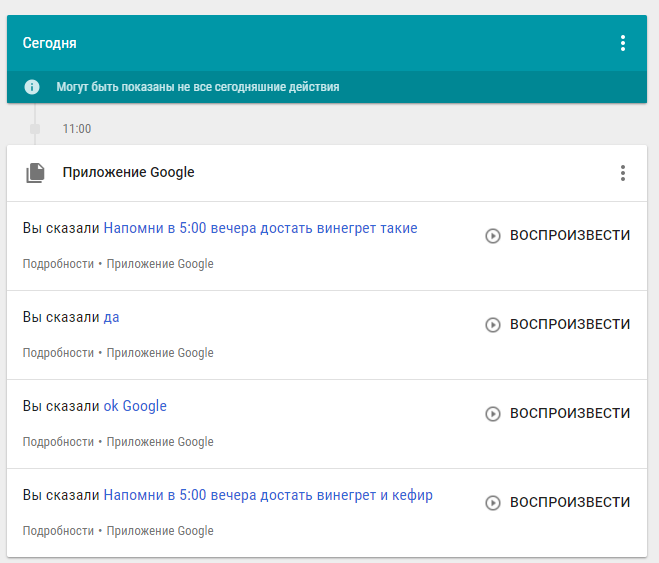 В этой статье мы настроим голосовую активацию Гугл Ассистента командой «Окей, Гугл» на любом экране, разблокируем Андроид своим голосом и запустим Google Ассистент без использования рук.
В этой статье мы настроим голосовую активацию Гугл Ассистента командой «Окей, Гугл» на любом экране, разблокируем Андроид своим голосом и запустим Google Ассистент без использования рук.Где скачать приложение Google с Ассистентом
Для того, чтобы настроить голосовую активацию, необходимо убедиться, что на вашем устройстве установлен помощник Google Assistant. Гугл Ассистент доступен на телефонах с Android 5.0 и выше. Голосовой помощник от Google появляется на вашем андроиде после установки приложения «Google» версии 6.13 и выше. Скачать и обновить приложение «Google» для Android можно по этой ссылке:
Платформа: Android
Цена: Бесплатно
Как настроить голосовую активацию Google Ассистента – Voice Match
По умолчанию к голосовому помощнику Google Assistant вы можете обращаться только из приложения Google. Вам нужно сначала запустить это приложение и только потом говорить «Окей, Гугл» и давать команду, например «расскажи о погоде на завтра». Чтобы вы могли обратиться к Google Ассистенту с домашнего экрана или из другого приложения вам нужно включить функцию голосовой активации
- После того, как вы обновили приложение «Google», открываем его.
- Нажимаем на значок с тремя полосками справа снизу.
- Открываем Настройки.
- Переходим в «Голосовой поиск».
- Нажимаем «Voice Match».
- Активируем переключатель под названием «Доступ с помощью Voice Match».
- Нажимаем «Принять».
- Необходимо четыре раза сказать «Окей Гугл». Это нужно для того, чтобы Google Ассистент лучше распознавал именно ваш голос и диалект.
- Поздравляем! Вы настроили голосовую активацию Google Ассистента. Нажимаем «Готово». Теперь Ассистент будет активироваться на любом экране вашего разблокированного телефона каждый раз, когда вы будете произносить фразу «Ok Google».
Как пользоваться Google Ассистентом
- Вы можете вызывать Google Ассистент из любого экрана или приложения на вашем Android устройстве. Достаточно просто сказать «Окей, Гугл», и появится диалоговое окно с помощником.
- Также вы можете нажать и удерживать центральную кнопку «Домой», чтобы вызвать Ассистента.
- C Google Ассистентом довольно весело общаться, разработчики постарались сделать свой помощник максимально «живым».
Полный список команд для Google Ассистента на русском вы можете найти в нашем справочном приложении. Установив его, у вас всегда будет под рукой самый актуальный список команд для помощника от Гугл:
Платформа: Android
Цена: Бесплатно
Платформа: iOS
Как настроить разблокировку Android голосом
Функция Voice Match позволяет разблокировать телефон голосом командой «Окей, Гугл» вместо пин-кода или отпечатка пальца. Причём если другой человек попробует разблокировать ваше устройство этой ключевой фразой – ваш телефон останется заблокированным. Конечно, если его голос не окажется слишком похожим на ваш собственный (например, как у близких родственников одного пола).
Эта функция разблокировки, к сожалению, работает не на всех устройствах. Например, разблокировка с помощью Voice Match не работает на телефонах Xiaomi из-за особенностей безопасности оболочки MIUI. Покажем, как активировать эту функцию на совместимых телефонах:
- Если у вас не включена защита для разблокировки телефона, то переключатель «Разблокировка с помощью Voice Match» будет не активен. Необходимо включить защиту при блокировке.
- Нажимаем «Настройки». Листаем вниз, находим категорию «Блокировка экрана и безопасность» и нажимаем на неё.
- Нажимаем «Блокировка экрана».
- Выбираем тип защиты, например «PIN код».
- Вводим пароль и нажимаем «Продолжить».
- Повторно вводим пароль и нажимаем «OK».
- Выберете, нужно ли показывать текст уведомлений на заблокированном экране. Мы выбрали не показывать. Нажимаем «Готово».
- Блокировка экрана включена.
- Возвращаемся в настройки Voice Match (Приложение Google → Настройки → Голосовой поиск → Voice Match). Нажимаем переключатель «Разблокировка с помощью Voice Match».
- Нас предупреждают о невысокой надёжности данной функции (многие люди имеют похожие голоса, например родственники). Нажимаем «OK».
- Поздравляем! Вы настроили разблокировку Android-устройства с помощью голоса. Протестируйте данную функцию. Заблокируйте телефон и скажите «Окей Гугл» – телефон должен разблокироваться без требования ввести пароль или отпечаток пальца для разблокировки.
- Если через какое-то время, при попытке разблокировать телефон голосом, вы видите сообщение “Разблокировка голосом временно отключена. Устройство можно разблокировать только вручную“, то попробуйте перезаписать образец голоса и перенастроить функцию Voice Match. Это происходит из-за того, что после нескольких неудачных попыток разблокировки, смартфон блокирует данную функцию до полной перенастройки.
Google регулярно добавляет новые команды для своего голосового помощника. Мы сделали приложение со справкой по командам, которое регулярно обновляем. Установив это приложение, у вас всегда будет под рукой самый актуальный список команд:
Платформа: Android
Цена: Бесплатно
Платформа: iOS
Цена: Бесплатно
Если у вас есть вопросы, оставляйте их в комментариях. Подпишитесь на YouTube канал и Telegram канал, чтобы быть в курсе новостей об умном доме и голосовых помощниках.
Поделиться в соц. сетях
Подписывайтесь на наши соц.сети, чтобы не пропустить новые видео, новости и статьи.
Похожие статьи
Как использовать функцию Голосового Поиска (Voice Search)?
Перед использованием функции необходимо произвести сопряжения пульта. Метод сопряжения зависит от типа используемого с телевизором пульта ДУ.
- Для пультов типа A (см. сравнительные иллюстрации ниже), воспользуйтесь инструкцией: Как произвести сопряжение телевизора и пульта ДУ с тач-падом
- Для пультов типа B выполните следующие шаги:
- Нажмите кнопку HOME на пульте ДУ.
- Выберите Настройки.
- Выберите Голосовое дистанционное управление в разделе Сеть и принадлежности .
- Выберите Активировать кнопку или Активировать .
- Следуйте инструкциям на экране ТВ.
После завершения процесса сопряжения воспользуйтесь шагами ниже для использования функции Голосового Поиска.
- На пульте ДУ нажмите кнопку микрофона .
Появится экран Голосового Поиска.[A] Пульт ДУ с тачпадом для телевизоров с Android TV, выпущенных в 2015 году
[B] Пульт ДУ для телевизоров с Android TV, выпущенных в 2016 году и позднее
*спецификации пульта ДУ могут отличаться в зависимости от страны назначения и модели.
- Загорится светодиод на пульте ДУ, сообщая о готовности принять команды; произнесите команду во встроенный микрофон.
ПРИМЕЧАНИЕ:
Если ваш голос не распознаётся, воспользуйтесь статьёй:
Не работают голосовые комманды через пульт ДУ
Голосовой Поиск на телевизорах с Android TV позволяют выполнять следующие команды:
Голосовой Поиск
Примеры голосовых запросов:
- Романтические комедии
- Победители Оскара
На экране появится список соответствующего контента и приложений.
Голосовая Справка
Примеры вопросов:
- Кто президент Италии?
- Который час в Лондоне?
- Сколько будет 24 тысячи делить на 7?
Ответ появится на экране.
Голосовое Управление
Примеры команд:
- HDMI 1 («Эйч Ди Эм Ай Один)
- Открыть YouTube («Открыть Ютьюб»)
Будет активирован соответствующий вход/приложение.
ПРИМЕЧАНИЯ:
- Для работы функции Голосового Поиска требуется подключение к Интернету.
- После нажатия кнопки «Микрофон» на пульте ДУ и активации функции голосового поиска в меню, телевизор ждёт команд несколько секунд, а потом функция выключается. Произносите команду в момент когда функция активирована: пока значок микрофона на экране ТВ будет подсвечен красным, а на пульте будет светиться кнопка микрофона).
- Госовой Поиск не показывает результаты из веб браузера (голосовой поиск в веб браузере работает отдельно). Он агрегирует контент из YouTube и из Google Play Store. Поиск также может выводить результаты из приложений, афилированных с Google. Вы можете просмотреть или изменить привязки функции Голосового Поиска в меню:
Home > Настройки > Поиск (или Google) в категории Системные настройки > Поиск в приложениях. - Для голосового поиска веб-контента в браузере предварительно запустите веб-браузер.
- Вы также можете использовать функцию Голосового Поиска со смартфона через приложение Video & TV SideView. Для использования этой функции следует хотя бы отдин раз использовать текстовый поиск.
*Google, Android TV и Google Play — товарные знаки Google LLC.
Google заговорил с пользователями женским голосом — Российская газета
Поиск Googlе научился отвечать «человеческим голосом» на запросы пользователей. Диалог получается как в сказке Пушкина, где царица беседовала с волшебным зеркальцем. В мобильных приложениях для смартфонов и планшетов, работающих на операционных системах iOS и Android, теперь можно не только задать вопрос голосом, но и получить звуковой ответ. Новые возможности диалога с поисковиком показали в среду в Москве на мероприятии в специально оборудованном доме, получившим название Google Дом.
Возможности, впервые появившиеся в фантастических произведениях XX века, стали доступны всем, у кого в кармане есть современный смартфон. Для того, чтобы начать общение, нужно установить приложение Google поиск, запустить его, а затем задать свой вопрос. После обработки запроса результат появится на экране, а если ответ на вопрос достаточно прост, его озвучит синтезатор речи. Ответы на русском языке озвучены приятным женским голосом.
Самое же удивительное, что поисковик теперь может анализировать связи между запросами. Так, спросив, когда родилась Алла Пугачева, можно уточнить, сколько лет ее мужу и как зовут ее детей. Называть имя звезды каждый раз не обязательно. Если нужна более подробная информация, можно перейти по ссылкам, которые выводятся на экране также, как при обычном запросе, напечатанном в окошке поиске.
Поисковик с легкостью справляется с запросами, связанными с математическими вычислениями — сложение, вычитание, умножение, извлечение квадратного корня. Все ответы будут озвучены — прикасаться к экрану не нужно. Что интересно, что при математических вопросах поисковик понимает речь и для него не составит труда решить пример в несколько действий. Так, нам удалось подсчитать, во что нам обойдется поездка в отпуск — поисковик не только суммировал стоимость авиабилетов и проживания, но и с легкостью конвертировал итоговую сумму в евро и обратно в рубли. По сегодняшнему курсу ЦБ.
Новая функциональность доступна пользователям устройств на платформах Android версии 4.1 и выше, а также iOS версий 6 и выше. Обновленные бесплатные приложения для голосового поиска можно скачать в Google Play и App Store. Кроме того, голосовой поиск на русском языке возможен с помощью приложения для браузера Google Chrome на настольном компьютере или ноутбуке.
Пользователи Android-устройств на версии платформы 4.1 и выше дополнительно получили возможность управлять рядом функций с помощью голоса. Они могут попросить Google установить напоминание или будильник, добавить в календарь встречу или памятную дату, отправить SMS-сообщение и письмо по электронной почте, и позвонить человеку, чей номер сохранен в телефонной книге.
Для русскоязычных пользователей Android также стала доступна функция мгновенной активизации голосового поиска. Для того, чтобы начать искать в интернете, достаточно сказать «Окей Google».
Для корректной работы голосового поиска необходимо установить в настройках смартфона русский язык в качестве основного языка операционной системы.
«Люди привыкли общаться с помощью диалогов, а не ключевых слов. Именно такой принцип мы стараемся реализовать при взаимодействии с поиском Google», — говорят в компании. Пока ответы на вопросы лучше всего получаются, если вы спрашиваете о предметах, людях, организациях, погоде, курсе валюты и других вещах и явлениях, предполагающих конкретные ответы. Философские и другие сложные вопросы пока ему не по зубам.
Для показа новых технологий Google «построил» в Москве «Google.Дом», где сотрудники компании смоделировали работу поиска в реальных жизненных ситуациях. Гости Google дома побывали на кухне, где хозяйка может искать рецепты блюд и запускать видеоинструкции по приготовлению, не прикасаясь к экрану руками. В детской поиск помогал делать домашнее задание школьнику, в будуаре молодой девушки поиск помог красавице подготовиться к вечеринке у подруги. В кабинете у хозяина дома гостям показали котировки акций, составили маршрут деловой поездки в Подмосковье и план тренировки. Не обошлось и без курьеза. На запрос рассказать, где поблизости есть банкоматы, поисковик нашел терминалы банков, у которых отозваны лицензии. «Гугловцы» обещали обратить внимание разработчиков на это недоразумение. В гостиной одними голосовыми командами «хозяева» и «гости» включили (через Chromecast — это цифровой медиаплеер от Google), фильм, купленный в приложении Google Play и составили детальный маршрут семейного путешествия.
С точки зрения технологий это выглядит впечатляюще, но, увы, в условиях города порой не сразу удается создать корректный голосовой запрос. Мешают фоновые шумы и собственные недостатки — тихий голос и дефекты речи. Кроме того, есть опасность, что не очень продвинутые сограждане могут принять вас за безумца, кричащего в телефонную трубку и разговаривающего с самим собой. Впрочем, со временем это может превратиться в норму, и беседы с дамой-роботом в маршрутке станут нормой жизни.
Голосовое управление смартфоном | Samsung RU
Сочетания клавиш
Веб-навигация
· Переход к следующей кнопке
Alt + B
· Переход к предыдущей кнопке
Alt + Shift + B
· Переход к следующему элементу управления
Alt + C
· Переход к предыдущему элементу управления
Alt + Shift + C
· Переход к следующему ориентиру на местности ARIA
Alt + D
· Переход к предыдущему ориентиру на местности ARIA
Alt + Shift + D
· Переход к следующему полю ввода
Alt + E
· Переход к предыдущему полю ввода
Alt + Shift + E
· Переход к следующему элементу
Alt + F
· Переход к предыдущему элементу
Alt + Shift + F
· Переход к следующему изображению
Alt + G
· Переход к предыдущему изображению
Alt + Shift + G
· Переход к следующему заголовку
Alt + H
· Переход к предыдущему заголовку
Alt + Shift + H
· Переход к следующему заголовку на уровне/b>
Alt + [число]
· Переход к предыдущему заголовку на уровне
Alt + Shift + [число]
· Переход к следующему элементу списка
Alt + I
· Переход к предыдущему элементу списка
Alt + Shift + I
· Переход к следующей ссылке
Alt + L
· Переход к предыдущей ссылке
Alt + Shift + L
· Переход к следующему списку
Alt + O
· Переход к предыдущему списку
Alt + Shift + O
· Переход к следующей таблице
Alt + T
· Переход к предыдущей таблице
Alt + Shift + T
· Переход к следующему полю со списком
Alt + Z
· Переход к предыдущему полю со списком
Alt + Shift + Z
· Переход к следующему флажку
Alt + X
· Переход к предыдущему флажку
Alt + Shift + X
Как настроить голосовой поиск на телефоне. Голосовой помощник Google Now — больше, чем просто поиск
Поскольку Android – платформа невероятно популярная, для устройств, работающих на ней, выпускается все больше и больше разнообразных приложений. Голосовой поиск от Google для Андроида — одна из новинок, успевших полюбиться пользователю за свою функциональность и удобство. Программа довольно интересная и заслуживает внимания всех, кто любит продвигать и модифицировать свои гаджеты для комфортного их использования.
Особенности утилиты Voice Search.
У многих пользователей интернета корпорация Google Inc ассоциируется с надежностью и качеством. Уже давно никого не удивляет тот факт, что каждая новая программа, предлагаемая командой талантливых разработчиков, — это настоящий подарок понимающим и ценящим прогресс поклонникам. Уникальная утилита Voice Search как раз из их числа. Почему? С помощью голосового поиска общение с мобильным гаджетом в разы упрощается.
Оригинальность работы приложения заключается в том, что посыл к действию осуществляется с помощью голосовых команд, а это снимает с владельца необходимость использовать кнопки при работе с телефоном, планшетом, смартфоном. Достаточно установить Voice Search и начать пользоваться голосовой поддержкой.
Яркий пример: вы решили поиграть в свободное от работы, учебы, семьи время. Произнесите наименование нужных вам команд в микрофон и назовите игру. Данный голосовой способ общения позволяет также набирать и отправлять сообщения, не пользуясь кнопками!
На рынке приложений существуют достаточно качественные аналоги, однако, ни один из них не наделен исключительными качествами, характерными для Voice Search. Установив программу Voice Search на планшет , вы будете осуществлять голосовой поиск на любом языке. Ваш гаджет с легкостью распознает речь на русском.
Голосовая утилита поможет привести в порядок файлы в вашем мобильном устройстве. Всего за несколько секунд из огромного и числа вы выберете искомое. С помощью этого приложения многие пользователи уже давно и с удовольствием:
Выполняют набор и отправку текстовых сообщений;
— совершают голосовой поиск в интернете;
— пользуются картами Google Maps;
— слушают любимые музыкальные произведения;
— заходят в геймплеи и играют с хорошей скоростью;
— работают с книгой контактов;
— совершают звонки.
Даже самые старые версии мобильны устройств на Android совместимы с голосовой системой Voice Search. Не может не радовать и тот факт, что утилита займет совсем мало места в памяти вашего телефона, планшета, смартфона и не скажется на скорости их работы.
Вам не терпится воспользоваться возможностями этого уникального приложения и стать обладателем «умного» гаджета? Нет проблем! На нашем сайте скачать Голосовой Поиск Воис от Google на Андроид бесплатно может каждый желающий по прямой ссылке на русском. Вам не требуется проходить регистрацию или отправлять смс.
Буквально несколько лет назад для многих пользователей голосовое управление было чем-то фантастическим. В фильмах и книгах уже давно применялось голосовое управление, а в реальной жизни разработчикам не удавалось получить ничего стоящего. Но все же спустя пару лет голосовым управлением стали пользоваться миллионы пользователей со всего мира и теперь его поддерживают все современные смартфоны и планшеты на Android. Как известно именно Google ввела в свои смартфоны возможность управления устройствами при помощи голоса, можно не только набирать тексты, но и звонить, отсылать сообщения и включать музыку. Что еще можно сделать с голосовым управлением и нужно ли оно, читайте в сегодняшней статье.
I группа – возможность управления функциями самого устройства. Хотите поставить будильник, но при этом, не нажав ни разу на дисплей? Для этого нужно лишь произнести фразу «Разбуди меня в такое-то время». Хотите послушать музыку? Можно сказать «Проиграть плейлист». Сюда также можно отнести функции набора номера, информация о сообщениях, звонках и прочему.
II группа – команды направленные на поиск какой-либо информации. Для получения нужного вам результат необходимо просто подключиться к Интернету, после чего при помощи голосового запроса можно узнать погоду на улице, просмотреть счет сыгранного матча, найти слова песни или узнать кто такой Эрнест Хемингуэй.
Правда есть все же некоторые ограничения, которые разработчики пытаются исправлять. К примеру, вы сможете узнать фильмы, которые идут в кинотеатрах Москвы, так как город большой и данная информация считается востребованной, а если захотите сделать тоже самое, но уже с менее крупным городом, то можно получить отсутствие информации, что, конечно же, печалит.
Примечательно, что некоторые системы голосового управления способны поддерживать ввод текста, как обычный, так и благодаря переводчикам. Правда, стоит понимать, что длинное предложение распознать будет трудно и можно получить настоящую «кашу из слов», поэтому старайтесь произносить их разбивая на короткие словосочетания. С командами точно такая же ситуация, но в большинстве случаев они короткие.
10 функций голосового управления для сервиса Google Now:- Установка напоминаний, к примеру: «Напомни позвонить Александру в понедельник».
- Создание мероприятий в календаре, например: «Календарь, посмотреть матч любимой команды в 21-30».
- Открывать нужные приложения, например: «Открыть Google Keep».
- Набрать номер конкретного абонента по имени или же степени родства, к примеру: «Позвонить Александру» или «Позвонить сестре».
- Воспроизведение фильмов и музыки купленных в Google Play, например: «Смотреть «Хоббит»» или слушать «Горький туман».
- Узнавать маршрут от места, где Вы сейчас находитесь, до конечного пункта, например: «Маршруты, Владимир, Большая московская, 13».
- Узнавать город, в котором находится те или иные достопримечательности, например: «Где находятся Золотые Ворота».
- Узнавать погоду в городе, например: «Погода во Владимире на субботу».
- Узнавать значение слов, например: «Что такое «генетика»»?
- Поиск фотографий интересующих Вас мест, достопримечательностей и т.л., например: «Фотографии Олд Траффорд».
Во-первых, вам не придется делать ничего руками. Если люди, которым не хочется нажимать на мелкие значки приложений и, куда-то заходить, чтобы запустить, к примеру, календарь, а другие находятся за рулем и, чтобы обезопасить себя набирают сообщение с помощью голоса.
Во-вторых, некоторым людям хочется разговаривать всегда и везде, смартфон же может стать отличным собеседником, правда, больше похожим на энциклопедию, но все же, это не кошка и не собака, которые будут радоваться вам и не более того.
В-третьих, бывают такие ситуации, что функцию смартфона нужно включить именно на расстоянии. К примеру, можно сделать фотографию включив переднюю камеру и сфотографировать самого себя. Или же (если у вас есть штатив) установить смартфон в штатив, запустить камеру и просто отдать голосовую команду. Ничего сложного нет, а снимок высокого качества.
Еще в 2011 году голосовой помощник Siri был интегрирован в операционную систему iOS, что является началом использования данного помощника в iPhone 4S и следующих поколениях смартфонов. Данную технологию есть куда развивать, в частности, в Apple до сих пор не научили Siri нормально отвечать и понимать русский язык, но функция востребована и ее развивают постоянно добавляя, что-то новое.
Раньше все думали, что Siri будет поставляться вместе с устройствами на Android, но как только эту технологию приобрела компания Apple все планы, так и остались лишь планами.
Сейчас же голосовое управление активно используется не только среди молодежи, но и взрослыми состоятельными людьми, а способствует этому огромный набор приложений, позволяющих отдавать команды своему устройству при помощи голоса.
Смартфоны с предустановленной операционной системой Android 4.1 Jelly Bean имеют в своем распоряжении встроенный сервис Google Now – помощник, который может делать все вышеперечисленные действия. Справедливости ради, стоит отметить, что программа делает все действия с учетом вашего текущего местоположения, истории поисковых запросов, запусков приложений и т.п. действий, что позволяет помощнику обучаться. Чтобы сделать какое-либо действие нужно всего лишь включить Интернет, запустить Google Now и произнести фразу «Окей, Google» или же просто нажать на значок микрофона рядом с поисковой строкой.
Примечательно, что Google Now получил русский язык лишь в конце 2013 года, поэтому сейчас можно без каких-либо проблем задавать вопросы и команды на родном для нас языке. Еще раз повторюсь с помощью данного приложения вы сможете: вызывать нужного абонента, писать SMS-сообщения, устанавливать напоминания, будильники, запускать программы (игры), делать фотографии, узнавать любую информацию, прокладывать маршруты и многое другое.
Приложений со схожим функционалом огромное количество, но про них забыли ровно в тот момента, когда Google Now начал понимать русский язык. В любом случае вы сможете установить любое голосовое приложение, к примеру, Ассистент и проверить его функциональность, сравнив с Google Now, к тому же большинство программ работают с версиями ОС Android ниже 4.1.
«Google всемогущий». Большинство слышало эту фразу. Действительно, американская поисковая система является лучшим и зачастую безальтернативным источником любой информации. С помощью Гугла можно найти абсолютно всё. Проникновение этой компании на рынок мобильных устройств тоже достигает внушительных 85%. Именно на таком количестве устройств установлена операционная система Android. Система является очень удобной, а её открытость позволяет разработчикам устанавливать её даже на самые . Мобильный поиск отвязывает вас от компьютера, и теперь, чтобы что-то найти, достаточно воспользоваться смартфоном или планшетом в любом месте, где есть Интернет — мобильный или Wi-Fi. Но быстро вводить запросы вручную с помощью виртуальной клавиатуры умеют не все. Кроме того, это не всегда удобно. Или, может быть, вам просто лень печатать.
«О’кей, Google» упрощает множество функций
Для таких пользователей корпорация Гугл изобрела голосовой поиск. Произнеся фразу «О’кей, Google», можно произвести поиск, даже не прикасаясь к телефону. Функция настолько удобная и эффективная, что ею пользуются миллионы людей во всём мире. Мы с вами рассмотрим, как настроить функцию «О’кей, Гугл» на вашем Android-планшете.
Возможности сервиса
Функция OK Google позволяет производить голосовой поиск любой информации в Интернете. Вы произносите заветную фразу, после сигнала готовности говорите, что вы хотите найти, система распознаёт ваш голос и производит поиск. Но можно ли искать только информацию с помощью OK Google? Нет! Можно практически полностью либо смартфоном. Сюда относится запуск приложений, вызов контактов, отправка SMS и многое другое. Произносите фразу «О’кей, Google» и даёте команды. Например, запустить ВКонтакте, позвонить жене, отправить SMS шефу, включить музыку. Шикарно, не правда ли?
Функция корректно работает, если правильно выполнить её первичную настройку. Кроме этого, устройство должно соответствовать определённым минимальным требованиям. В первую очередь у вас должен быть установлен Android версии не менее чем 4.0, а некоторые функции будут работать только на Android 4.4. Также вам нужно установить актуальную версию приложения Google, которую можно скачать с Play Маркета.
Настройки приложения
Если у вас соответствующая версия Android, проверьте актуальность версии приложения Google. Для этого найдите в меню устройства программу Play Market, проведите пальцем от левого края экрана и перейдите в «Мои приложения». В большинстве случаев приложение предустановлено, поэтому оно должно отобразиться во вкладке «Установленные». Если версия неактуальная, система предложит обновиться. Перейдите на страницу приложения и нажмите соответствующую кнопку. Если вдруг программы Google нет в вашем планшете, введите Google и выберите приложение из списка доступных, чтобы установить его.
После установки или обновления войдите в приложение Google. Для этого можно зажать на пару секунд центральную кнопку на лицевой стороне планшета. Проведите пальцем от левого края экрана и выберите Настройки — Голосовой поиск. Здесь содержатся основные пункты, на которые нужно обратить внимание.
Языки. Позволяет выбрать основной язык, на котором вы будете производить поиск. Можно выбрать несколько, если вы ищете не только на русском.
Распознавание «О’кей, Google». В этом пункте есть несколько подпунктов.
- Из приложения Google — голосовое управление работает только из запущенного приложения Google.
- Из всех приложений — будет искать при из любой программы при произнесении фразы «О’кей, Гугл». Выбирайте осторожно, так как в шумных местах может реагировать на любые громкие фразы. После выбора этого пункта планшет попросит вас трижды произнести фразу «О’кей, Google» и запомнит ваш образец голоса.
- При активном этом пункте можно активировать «Персональные результаты», который разрешает управлять устройством даже при заблокированном экране. Учтите, что таким образом к нему может получить доступ посторонний.
Озвучивание результатов. Если выберите «Включить», программа громко отчитается о результатах поиска. Иногда это может быть весьма некстати. Поэтому лучше установить вариант «Только с гарнитурой», при котором результат будет озвучен, если подключить наушники.
1
0 0
Вам лишь останется запустить у себя программу и разрешить ей работу на компьютере или ноутбуке, это абсолютно бесплатно.
Как установить и включить Окей Google в Хроме
Вначале существования сервиса, для использования голосового поиска нужно было отдельно скачать и установить в Google Chrome расширение GNow Voice Search. Сейчас делать это не требуется, приложение уже встроено в браузер, однако, по умолчанию оно находится в выключенном состоянии.
Если у вас старая версия браузера, нужно обновить Google Chrome до последней версии.
В разделе «Поиск» поставьте галку напротив «Включить голосовой поиск Окей Google». Чтобы отключить функцию, снимите…
0 0
3
Новый сервис Okey Google на вашем компьютере сделает поиск легче. Узнайте как установить и пользоваться сервисом Окей Google на вашем ПК, а также какие возможности имеет этот голосовой поиск от компании Гугл.
Не так давно, по время очередного крупного обновления поисковой системы Google, была представлена новая уникальная возможность голосового поиска с помощью обычного микрофона, подключенного к компьютеру. Разумеется, данная функция будет полезна только тем, у кого на компьютере имеется микрофон, а таких пользователей немало. Данная функция разрабатывалась с целью облегчения процесса поиска, с ней можно задавать поисковый запрос не с клавиатуры, а путем диктовки в микрофон. Сервис разработан таким образом, что он распознает определенные шаблонные голосовые команды, а не любые фразы, более подробно об этом будет сказано ниже.
В самом начале, когда данный сервис только вышел в виде открытого бета-тестирования, он требовал отдельной установки официального…
0 0
4
Проект Android все время развивается и появляются все новые фишки одна из таких — активация поиска фразой «окей гугл» в некоторых ситуациях это очень удобно, тем более что зная все голосовые команды можно не только искать информацию, но и отправлять sms, совершать звонки, и многое другое.
К сожалению, на старых версиях Андроид сервис «О’кей Google» может не работать. Все остальные, пользуясь этой инструкцией могут активировать поиск.
Поиск Google
Голосовой поиск по команде Окей гугл является частью приложения поиск Google, который обычно установлен на Андроид телефонах по умолчанию. Но есть устройства, в которых это приложение не установлено, их владельцы должны сначала установить поиск Google, ссылка ниже:
Стоимость: Бесплатно Чтобы установить в ручную, зайдите в Play Маркет, введите запрос «поиск» и среди результатов выберите поиск Google:
После установки надо запустить поиск Google.
Активация голосового…
0 0
5
Почему не работает «Окей, Гугл» и как с этим бороться Geek уголок / Советы и руководства «Окей, Гугл! Почему у меня не работает «Окей, Гугл»»? Голосовой поиск от «Корпорации Добра» — одна из самых эффектных и полезных функций операционной системы Android. Во-первых, это круто – достаешь телефон и приказываешь ему, что искать в интернете. Во-вторых, результаты поиска всегда персонализированные и максимально релевантные. И, наконец, голосовые ответы позволяют получать информацию, не беря смартфон в руки и не глядя на его экран.
Но есть одна небольшая, но достаточно серьезная проблема. «Окей, Гугл!» работает далеко не на каждом устройстве. Но это не означает, что придется мучиться и набирать поисковые запросы самостоятельно!
Почему не работает «Окей, Гугл»
В первую очередь проблема заключается в отсутствии подходящего приложения. А…
0 0
6
Многие сообщают о проблемах с работой окей гугл (в том числе не в России). Окей, Гугл!» работает далеко не на каждом устройстве. Если нет — то ниже описание того, как можно установить окей гугл на компьютер буквально за минуту.
O’кей, Google» – это команда для запуска голосового управления в приложении Google. При этом смартфоны Moto X, на которых включено голосовое управление, позволяют использовать эту функцию, не изменяя настройки приложения Google.
Как установить Окей Гугл?
Установка и запуск OK Google на Андроид, да и дальнейшая работа с приложением достаточно просты. В зависимости от версии Андроида пользователю следует нажать на строку поиска Google либо на микрофончик около нее и произнести на телефон одну из доступных команд. В большинстве своем запросы Окей Гугл просто вбиваются в поисковую строку, в некоторых случаях ответ может быть произнесен роботом. К примеру, на вопрос «Где родился Пушкин?», робот ответит Вам «Александр Сергеевич Пушкин родился в Москве», при этом отобразится…
0 0
8
Многие, наверное, слышали об этом приложении для смартфонов, но не все знают, как установить Окей Гугл на компьютере. А это очень просто, по сути, если у Вас уже есть браузер Google Chrome, то вам и устанавливать не чего не надо.
Внимание: Функцию «Окей Гугл» в настольных браузерах Chrome c 46 версии отключили! Но, голосовой поиск и команды, описанные ниже, работают.
Как включить Окей Гугл на компьютере
Для работы с Окей Гугл понадобится браузер Google Chrome и микрофон. Если у Вас ноутбук, то, скорее всего микрофон в нем уже встроен.
Давайте же включим саму функцию. Она уже встроена в последние версии Google Chrome. Для этого нажмите на кнопку меню и зайдите в настройки браузера.
В настройках, в разделе поиск поставьте галочку на напротив «Включить голосовой поиск по команде “О’кей, Google”».
0 0
9
В браузере гугл хром появилась новая функция это голосовой поиск окей гугл то есть поиск нужной информации в интернете с помощью вашего голоса и микрофона
Всё что вам нужно сделать для того, чтобы запустить окей гугл это установить расширение и разрешить им пользоваться
Как настроить окей гугл
В браузере гугл хром нужно открыть настройки
Включить окей Google в настройках браузера хром
В настройках нужно найти абзац (Личные данные) и поставить галочку у пункта (Включить голосовой поиск по команде «О’кей, Google»)
Окей гугл как установить
Можно скачать окей гугл на ноутбук или компьютер
В этом магазине вписываем название расширения (GNow Voice Search) и нажимаем на клавиатуре (Enter)
Теперь нужно нажать кнопку (+Бесплатно) которая находится напротив расширения GNow…
0 0
10
С помощью голосовой команды OK Google можно выполнять поиск в интернете и управлять другими функциями Android устройства. Но, по умолчанию, данная функция работает только в приложении Google Now. Для того чтобы данная голосовая команда работала в любом приложении необходимо внести некоторые изменения в настройки. Сейчас вы узнаете, как включить Oкей Гугл на Андроиде.
Для того чтобы включить функцию голосового управления OK Google откройте приложение Google Now. В большинстве случаев данное приложение открывается с помощью свайпа от экранной кнопки домой. На смартфонах Samsung для открытия Google Now нужно нажать на механическую кнопку «Домой», а потом нажать на кнопку Google внизу экрана.
После открытия приложения Google Now нужно нажать на кнопку, открывающую боковое меню. Она находится в левом верхнем углу экрана.
0 0
11
0 0
«Яндекс» запустил голосового помощника с чувством юмора
| Поделиться«Яндекс» запустил голосового помощника Алису, которого компания считает лучшим в мире по распознаванию русской речи, а также первой в мире программой такого рода, с которой можно просто «поболтать». При создании Алисы упор делался на понимание естественной разговорной речи, помощник даже умеет шутить.
Запуск Алисы
Компания «Яндекс» запустила собственного голосового помощника, получившего имя Алиса. Как утверждают разработчики, это первый в мире голосовой помощник, ответы которого на вопросы пользователя не сводятся к заранее заданному набору. В основе программы лежит нейросеть, прошедшая обучение на большом текстовом массиве. Это позволяет Алисе поддерживать обычный повседневный разговор — то есть, с ней можно просто «поболтать», сообщает «Яндекс».
Алиса получила голос актрисы Татьяны Шитовой, которая озвучивает Скарлетт Йоханссон (Scarlett Johansson) в русскоязычном дубляже. Чтобы овладеть этим голосом, нейросеть Алисы прошла обучение на записях Шитовой. Нейросеть отвечает за составление слов из отдельных звуков и подбор подходящей интонации. По словам разработчиков, это придает речи Алисы естественность. Голос Шитовой уже использовался для озвучивания компьютерной программы — им говорит операционная система Саманта из фильма «Она» Спайка Джонза (Spike Jonze).
Сфера применения
В настоящий момент Алиса может работать с такими сервисами «Яндекса» как «Поиск», «Карты», «Музыка» и «Погода» для iOS и для Android. Она способна запустить стороннее приложение — например, Instagram или «Вконтакте». «Яндекс» планирует расширить список сервисов, как своих так и чужих, к которым может обращаться Алиса, включив в круг ее задач вызов такси, помощь в выборе фильма и т. д.
Пообщаться с Алисой пользователи могут в приложении «Яндекс» и бета-версии Голосового помощника для Windows. Вскоре ожидается появление Алисы в «Яндекс.браузере» и других продуктах компании.
«Яндекс» запустил голосового помощника по имени Алиса
Напомним, что у компании Google также есть голосовой помощник Google Assistant, встроенный в мессенджер Google Allo, умную колонку Google Home, умные часы Android Wear и смартфоны Google Pixel. Запущенный в 2016 г., Google Assistant стал логическим продолжением сервиса персонализированного поиска Google Now. Также на рынке голосовых помощников пользуются популярностью Apple Siri и Amazon Alexa.
Распознавание речи
По словам разработчиков, для Алисы не представляют трудности неполные предложения пользователя или такие высказывания, где необходимо учитывать контекст. Особенностью помощника является то, что с ним можно говорить в свободной маненре — например, использовать формулировку «Где поблизости выпить кофе?» вместо «кофейня улица космонавтов». Воспользовавшись «Яндекс.справочником», помощник подберет подходящее заведение. Затем пользователь может поинтересоваться «А как туда пройти?» и получит в ответ ссылку на маршрут в «Яндекс.картах».
По словам Дениса Филиппова, руководителя направления речевых технологий «Яндекса», при создании Алисы разработчики стремились к тому, чтобы она «говорила с людьми на их языке, а не приучала к своему, как это делали компьютерные интерфейсы в прошлом». В настоящий момент Алиса является лучшим голосовым помощником с точки зрения распознавания русской речи, если оценивать пословную вероятность ошибки (WER), отмечает Филиппов.
Разговор с Президентом России
Алиса впервые была запущена в мае, на тот момент только в тестовой версии приложения «Яндекс» для Android. В сентябре с голосовым помощником пообщался Владимир Путин, посетивший офис компании. На вопрос президента «Тебя тут не обижают?» Алиса дала ответ «Окей, учту», показавшийся ему уклончивым. На вопрос «Как ты себя чувствуешь?» голосовой помощник ответил, что занят рассматриванием фотографий котиков.
Разработчики объяснили Путину, что Алиса была создана для поддержания живого разговора, поэтому она выдает неожиданные ответы и умеет шутить. Манера разговора зависит от материала, на котором обучается нейросеть. После знакомства с русской литературой она начала выдавать мрачные сентенции, а после подключения к соцсети Twitter перешла на подростковый стиль.
Технология SpeechKit
При создании Алисы была использована собственная разработка «Яндекса» — технология синтеза и распознавания речи SpeechKit, представленная в 2013 г. SpeechKit также лежит в основе голосового поиска в сервисах «Яндекса». Технология умеет распознавать русскую и турецкую речь. Точность распознавания речи при осуществлении запросов на общие темы составляет 84%, при запросах по адресу и названию объекта — 94%.
ММК развивает сквозную систему учета материальных потоков
ИнтеграцияВ 2014 г. «Яндекс» выпустил облачный комплект разработчика SpeechKit Cloud SDK, который позволяет встраивать технологию в сторонние сервисы. Синтезом речи SpeechKit пользуется виртуальный центр обслуживания звонков «Мегафона», а также системы голосового управления автомобилем «Камаза», «Тойоты» и «Хонды».
Валерия Шмырова
В браузере Firefox появилось голосовое управление / Хабр
Компания Mozilla добавила в браузер Firefox бета-версию голосового управления Firefox Voice. Функция позволяет искать информацию в интернете, переводить содержимое страниц, отправлять документы на печать. Если пользователь находится на странице, где есть видео или аудиотрек, он сможет использовать такие команды, как «Воспроизвести», «Пауза» или «Выключить звук». Также новая функция позволяет устанавливать таймеры и открывать карты. Помимо этого, с её помощью можно находить определенные вкладки, открывать новые и закрывать существующие. Кроме того, она позволяет выбирать, копировать и вставлять содержимое из буфера обмена. Пока что голосовое управление работает только на английском языке.
Чтобы пользоваться Firefox Voice, необходимо установить расширение и дать ему соответствующие разрешение на использование микрофона. Функция работает на настольных системах.
«Firefox Voice — это расширение для браузера, которое позволяет вам давать голосовые команды, например, «Какая сейчас погода?» или «Найти вкладку Gmail». Наша цель состоит в том, чтобы выяснить, можем ли мы взаимодействовать с сетью, используя только голосовые команды. Мы рассчитываем на то, чтобы обеспечить любое полезное взаимодействие», — говорится в описании расширения на GitHub.
Полный список команд, которые знает Firefox Voice, опубликован на сайте проекта.
Как отмечает портал Ghacks, Firefox Voice использует службу Google Cloud Speech, что означает, что все голосовые команды передаются в Google для обработки. Однако Mozilla утверждает, что Google не хранит никаких записей об отданных командах. Также пользователь может решить, передавать ли свои голосовые команды в Mozilla для исследования и содействия развитию сервиса.
В 2016 году Mozilla перезапустила дополнение Test Pilot, предназначенное для тестирования экспериментальных возможностей браузера Firefox. Тестовый запуск экспериментального голосового поиска Firefox Voice Fill состоялся в 2017 году. Голосовой поиск работал на главных страницах Google, Yahoo и DuckDuckGo через дополнение Test Pilot.
Google Voice Search APK для Android
Ищите в Интернете и на телефоне своим голосом
С Google Voice Search для Android вы можете искать в Интернете и получать доступ к информации на своем телефоне, просто говоря.
Как использовать Google Voice Search
Вместо того, чтобы открывать интернет-браузер и вводить текст, просто коснитесь значка приложения Google Voice Search и поговорите в свой телефон . Затем приложение перенесет вас на страницу поиска Google с результатами того, что вы сказали, или выведет список возможных вещей, которые, по его мнению, вы могли бы сказать, если не уверены.
Распознавание речи в Google Voice Search — одно из самых точных, которые мы пробовали на мобильной платформе. Из того, что мы сказали в наших тестах, Google Voice Search обнаружил около 50% из них в первый раз, около 30% открыли список предлагаемых ключевых слов, а 20% не были распознаны. В тех случаях, когда Google Voice Search не распознает слово, вы можете получить его второй раз без особых хлопот.
Google Voice Search распознает речь на широком диапазоне из языков , включая местные варианты (например, различные варианты английского языка включают: США, Великобритания, Австралия, Канада, Индия, Новая Зеландия и Южная Африка.
Если вы хотите позволить своим детям пользоваться голосовым поиском Google, можно включить SafeSearch и заблокировать нецензурные слова от распознавания приложением.
Голосовые действия
Помимо голосового поиска в Интернете, Google Voice Search включает функцию Voice Actions , которая позволяет вам устно выполнять различные функции телефона.
Подробная информация о различных голосовых командах, а также обучающее видео доступны в разделе «Справка» голосового поиска Google.Примеры действий, которые вы можете выполнить: «отправить текст», «позвонить», «прослушать» (получить доступ к аудиоплееру), «перейти к» (получить доступ к картам Google) и «отправить электронное письмо».
Обратите внимание, что функция голосовых действий в настоящее время доступна только на английском языке (США).
Хотя Google Voice Search и не так мощен, как приложение для управления голосом Siri от Apple, он представляет собой удобный способ поиска в Интернете и доступа к функциям телефона, не касаясь экрана.
Нужна работа с Android в режиме громкой связи? Включите голосовой доступ
Для навигации по мобильному телефону обычно требуется много рук, а также множество касаний, смахиваний и других жестов.Но для людей, которые из-за инвалидности или травмы не могут легко пользоваться руками или просто заняты, Google предлагает приложение голосового доступа.
С помощью голосового доступа вы можете управлять своим телефоном с помощью голоса, чтобы открывать приложения, совершать звонки, просматривать веб-страницы и диктовать текст. Если у вас Android 11, голосовой доступ теперь работает в автономном режиме и отображает ярлыки в приложениях, чтобы помочь вам лучше перемещаться по телефону с помощью голоса. Вот как настроить и использовать эту функцию.
Настройка голосового доступа
Чтобы воспользоваться голосовым доступом, вам необходимо использовать Android версии 5.0 или выше, и на вашем устройстве установлено приложение Google, которое при необходимости можно загрузить из Google Play. Вы также должны включить несколько настроек, чтобы служба голосового доступа заработала должным образом.
У вас также должно быть включено определение «Окей, Google» в приложении Google. Откройте приложение, перейдите в «Настройки »> «Голос»> «Voice Match » и включите «Привет, Google». Затем у вас должен быть настроен язык для автономного распознавания речи. Для этого в приложении Google перейдите в «Настройки »> «Голос»> «Автономное распознавание речи» и убедитесь, что ваш родной язык указан в списке.
После загрузки голосового доступа необходимо активировать еще одну опцию перед использованием службы. Перейдите в «Настройки »> «Универсальный доступ»> «Голосовой доступ » и включите переключатель рядом с «Использовать службу». Всплывает окно, в котором рассказывается обо всех действиях, которые необходимо соблюдать для работы голосового доступа. Если у вас все нормально с необходимыми разрешениями, нажмите ОК.
Затем вы попадаете на страницу руководства по голосовому доступу, на которой объясняется эта функция и предлагается тестовая поездка, чтобы узнать, как она работает.На первом экране выберите один из двух вариантов: Слушать команды, когда мой экран включен (рекомендуется), или Прекратить прослушивание после 30 секунд бездействия. Выберите пока первый вариант; вы всегда можете изменить его позже. Коснитесь Продолжить.
Появится окно с просьбой разрешить голосовой доступ для записи звука. Коснитесь Разрешить. На следующем экране представлены некоторые основные сведения о том, как активировать и использовать голосовой доступ. Чтобы попробовать это, скажите «Окей, Google, голосовой доступ». Затем скажите «Нажмите продолжить», чтобы перейти к следующему экрану.Вы также можете сказать «Показать метки», чтобы увидеть метки, присвоенные различным элементам экрана.
Затем вас попросят разрешить голосовой доступ для совершения телефонных звонков и управления ими, а затем потренируйтесь вводить текст своим голосом. Следуйте инструкциям, чтобы ввести перечисленные слова и затем удалить их, прежде чем перейти к следующему экрану.
В следующей части руководства объясняется, как отобразить сетку на экране для упрощения навигации. Используйте свой голос, чтобы показать сетку, а затем скрыть ее.
На последнем экране объясняется, как получить помощь, если вы не уверены, что можете сказать.Приложение будет отображать различные фразы, которые вы можете произносить для выполнения определенных действий, а также список действий по категориям.
Включение и выключение голосового доступа
Если у вас есть голосовой доступ для прослушивания, вы можете отключить его, сказав «прекратить прослушивание». Вы всегда можете повторно активировать Voice Assistant четырьмя разными способами:
При включенном обнаружении «Привет, Google» скажите «Привет, Google, голосовой доступ» . »
Проведите пальцем вниз, чтобы просмотреть свои уведомления, и коснитесь того, на котором написано« Голосовой доступ. Нажмите, чтобы начать.”
Коснитесь значка приложения« Голосовой доступ »на главном экране.
Настройте кнопку активации голосового доступа. Для этого перейдите в «Настройки »> «Универсальный доступ»> «Голосовой доступ»> «Настройки ». В разделе «Активация» включите переключатель для кнопки «Активация». Затем на главном экране появится синяя кнопка активации. Коснитесь его, чтобы включить эту функцию.
Как использовать голосовой доступ
Теперь, когда все настроено, вы можете начать использовать голосовой доступ по-настоящему.Активируйте эту функцию и попробуйте открыть некоторые приложения, сказав «Открыть Gmail», «Открыть YouTube» или «Открыть камеру». Вы можете позвонить по телефону, сказав «Позвони [имя человека]».
Для навигации по экрану с помощью меток произнесите «Показать метки». Затем вы можете выбрать отдельные объекты, произнеся определенную метку, например «Tap 5» или «Tap 8». Разместите сетку на экране, сказав «Показать сетку», затем выберите объект или область на экране, произнеся соответствующий номер, как в «Коснитесь 3» или «Коснитесь 12». Когда закончите, скажите «Скрыть сетку.”
Рекомендовано нашими редакторами
Если вы открываете браузер и видите именованный элемент на определенном веб-сайте или странице поиска, вы можете просто указать Voice Assist, чтобы он нажимал на него по имени. В противном случае вы можете использовать метки или сетку для касания определенных элементов.
Вы можете продиктовать содержание сообщения электронной почты, открыв приложение, например Gmail, и сказав «Нажмите« Написать »». Назовите имя или адрес электронной почты получателя. Скажите «Коснитесь темы», затем продиктуйте тему. Скажите «Нажмите« Написать письмо »и продиктуйте письмо.Когда будете готовы отправить его, скажите «Нажмите» Отправить «.
Изменить настройки голосового доступа
Если вам когда-нибудь понадобится помощь, вы захотите воспроизвести учебник или настроить ряд параметров, перейдите в «Настройки »> «Универсальный доступ»> «Голосовой доступ»> «Настройки ». Нажмите Команды голосового доступа , чтобы просмотреть различные категории использования этой функции. Нажмите Справка и отзыв , чтобы перейти на страницу поддержки Google в голосовом доступе. Нажмите Открыть учебник , чтобы снова просмотреть учебник.
В разделе «Настройки голосовых команд» вы можете выбрать, требовать ли глаголы, такие как «коснуться» или «открыть», для выбора объекта или области на экране. Вы также можете настроить голосовой доступ, чтобы он отключился, если прошло 30 секунд без речи.
В разделе «Активация» вы можете отобразить или скрыть кнопку активации, указать голосовому доступу, чтобы он слушал, когда ваш телефон просыпается, активировать функцию, когда вам поступает телефонный звонок, поддерживать ее во время телефонного звонка, останавливать голосовой доступ при касании экрана , и отображать клавиатуру, когда выбрано текстовое поле.
Выберите «Настроить голосовой доступ», чтобы снова настроить эту функцию, если она не работает должным образом или точно не реагирует на ваш голос. Вы также можете установить ключ активации для включения и выключения голосового доступа. Коснитесь «Дополнительные параметры», чтобы просмотреть параметры обратной связи, меток и сеток голосового доступа.
Нравится то, что вы читаете?
Подпишитесь на информационный бюллетень Tips & Tricks , чтобы получать советы экспертов по максимально эффективному использованию ваших технологий.
Этот информационный бюллетень может содержать рекламу, предложения или партнерские ссылки.Подписка на информационный бюллетень означает ваше согласие с нашими Условиями использования и Политикой конфиденциальности. Вы можете отказаться от подписки на информационные бюллетени в любое время.
SpeechTexter | Печатайте своим голосом!
Распространенные проблемы на рабочем столе (Windows, Mac, Linux OS)
Ошибка: «SpeechTexter не может получить доступ к вашему микрофону».
Разрешите доступ к микрофону.
Щелкните значок «замок» рядом с адресной строкой, найдите параметр «микрофон» и выберите «Разрешить».
Ошибка: «Речь не обнаружена. Пожалуйста, попробуйте еще раз’.
Если вы получаете эту ошибку во время разговора, убедитесь, что ваш микрофон установлен в качестве записывающего устройства по умолчанию в вашем браузере [см. Шаг 2].
Если вы используете гарнитуру, убедитесь, что выключатель звука на шнуре выключен.
Ошибка: «Ошибка сети»
Плохое интернет-соединение.Пожалуйста, попробуйте позже.
Результат в «редактор» не передается.
Недостаточная достоверность результата или имеется фоновый шум. Накопление длинного текста в буфере также может привести к тому, что движок перестанет отвечать, пожалуйста, сделайте несколько пауз в речи.
Результаты неверны.
Пожалуйста, говорите громко и четко. Фоновый шум от вентиляторов, кондиционеров, холодильников и т. Д.может значительно снизить точность. Попробуйте выключить их, если сможете.
Могу ли я загрузить аудиофайл и получить транскрипцию?
Нет, эта функция недоступна.
Как мне расшифровать аудио (видео) файл на моем компьютере или из Интернета?
Воспроизведите файл в любом проигрывателе и нажмите кнопку «Пуск» на веб-сайте SpeechTexter. Для получения лучших результатов выберите «Stereo Mix» в качестве записывающего устройства по умолчанию в вашем браузере, если вы получаете доступ к SpeechTexter и файлу с одного и того же устройства.[см. шаг 2]
Я не вижу параметр «Стереомикс» (ОС Windows)
«Stereo Mix» может быть скрыт или не поддерживается вашей системой. Чтобы узнать, перейдите в «Панель управления» → «Оборудование и звук» → «Звук» → вкладка «Запись». На панели щелкните правой кнопкой мыши пустую область и убедитесь, что отмечены опции «Просмотр отключенных устройств» и «Просмотр отключенных устройств». Если появляется «Stereo Mix», вы можете включить его, щелкнув его правой кнопкой мыши и выбрав «Включить».Если «Stereo Mix» не появился, значит, он не поддерживается вашей системой.
Как пользоваться списком голосовых команд?
Список голосовых команд позволяет вставлять знаки препинания, текст или запускать некоторые предустановленные функции (#newparagraph, #undo, #redo), используя только свой голос.
В первом столбце вы вводите голосовую команду. Во втором столбце вы вводите знак препинания или функцию.
Доступные функции:
#newparagraph (вставить новый абзац),
#undo (отменить последнее изменение),
#redo (повторить последнее изменение)
Чтобы использовать указанную выше функцию, сделайте паузу в своей речи до тех пор, пока вся предыдущая продиктованная речь не появится в вашей заметке, затем скажите «вставить новый абзац» и дождитесь выполнения команды.
Могу ли я предотвратить исчезновение своих пользовательских голосовых команд после закрытия браузера?
SpeechTexter по умолчанию сохраняет ваши данные в кеше вашего браузера. Если ваш браузер очищает кеш, ваши данные будут удалены.
Вы можете экспортировать собственные голосовые команды на свое устройство, а затем импортировать их, когда они вам понадобятся, нажав соответствующие кнопки над списком.
SpeechTexter использует формат JSON для хранения ваших голосовых команд.Вы можете создать файл .txt в формате JSON на своем устройстве, а затем импортировать его в SpeechTexter.
Пример формата JSON показан ниже:
{
"период": ".",
"точка": ".",
"вопросительный знак": "?",
"новый абзац": "# новый абзац"
}
Я потерял работу под диктовку после закрытия браузера.
SpeechTexter не сохраняет текст, который вы диктуете. Пожалуйста, используйте опцию «автосохранение» или нажмите кнопку «скачать» (рекомендуется). Опция «Автосохранение» попытается сохранить вашу работу в кеш-памяти вашего браузера. Он будет оставаться там до тех пор, пока вы не отключите опцию «автосохранение текста», не очистите кеш вручную или пока ваши браузеры не очистят кеш при выходе.
Общие проблемы в приложении для Android
Я получаю сообщение: «Распознавание речи недоступно».
Для работы SpeechTexter требуется«Приложение Google» из магазина Play. скачать
Я не могу найти свои сохраненные заметки.
SpeechTetxer для Android сохраняет все файлы в папке SpeechTexter в корневом каталоге вашего телефона. Если вы не можете их найти, попробуйте поискать в корневой папке карты памяти.
Могу ли я использовать SpeechTexter для Android в автономном режиме?
Да, можно, но точность будет ниже.
Список доступных языковых пакетов для автономного использования (необходимо сначала загрузить): китайский, голландский, английский, французский, немецкий, индонезийский, итальянский, японский, корейский, португальский, русский, испанский.
Для загрузки языкового пакета откройте приложение «Google». Нажмите: «Еще» → «Настройки» → «Голос» → «Распознавание речи офлайн» → «Все», а затем выберите язык, который вы хотите загрузить.
Распространенные проблемы в мобильном веб-приложении
Ошибка: «SpeechTexter не может получить доступ к вашему микрофону».
Разрешите доступ к микрофону.
Нажмите на значок «замок» рядом с адресной строкой, найдите опцию «микрофон» и выберите «разрешить».
Хорошо, Google: как оптимизировать свой сайт для голосового поиска?
«Судьба поисковой системы Google — стать этим компьютером из« Звездного пути », и это то, что мы создаем».
Это то, что Амит Сингхал, руководитель группы поиска Google, сказал о будущем поисковой технологии Google во время разговора с Гаем Кавасаки в SXSW Interactive в 2013 году.В течение последнего десятилетия Google предпринял несколько смелых шагов к этой благородной и амбициозной цели, и одно из самых захватывающих достижений было сделано в области голосового поиска и технологии обработки естественного языка.
Хотя в голосовом поиске Google нет вокальных талантов Маджела Родденберри, как в компьютере Star Trek во многих продолжительных воплощениях сериала (тем не менее — еще есть время превзойти Apple в этом, Google), он стал таким же близко к его вымышленному вдохновению, насколько позволяют современные технологии.
Однако голосовой поиск Google — это не просто удобство; он меняет то, как Google обрабатывает поисковые запросы, как пользователи ищут нужную нам информацию, и даже наше отношение к поисковым системам в целом.
В сегодняшней публикации мы подробно рассмотрим, что делает голосовой поиск Google таким уникальным. Мы кратко рассмотрим историю разработки Google своей революционной технологии голосового поиска, прежде чем изучать, как ее развитие повлияло на более широкий подход Google к поиску.Мы рассмотрим, как компании и маркетологи могут разрабатывать контент, рекламные кампании и стратегии с учетом голосового поиска. В конце концов, мы преодолеем наш последний рубеж и рассмотрим, как голосовой поиск Google может выглядеть в ближайшие годы — и возможности могут оказаться не такими фантастическими, как они когда-то могли казаться.
Есть много вещей, которые нужно обсудить, так что берите кофе и приступим к делу.
Что такое голосовой поиск Google?
Google Voice Search — это функция, которая позволяет пользователям выполнять поиск в Интернете с помощью Google с помощью голосовых команд, а не набора текста.
Google Voice Search можно использовать как для поиска на компьютере, так и на мобильном устройстве. В некоторых случаях пользователи должны произнести «пробуждающую» фразу, чтобы сообщить Google, чтобы он начал анализировать то, что говорит пользователь, то есть «Окей, Google». Это можно сделать либо с помощью голосовой команды в режиме громкой связи на определенных мобильных устройствах и операционных системах, либо нажав или щелкнув значок микрофона справа от основного поля поиска Google:
Кроме того, как пользователи активируют и используют команды голосового поиска, между голосовым поиском и обычным вводимым поисковым запросом очень мало различий.Даже поисковые запросы «рядом со мной» (подробнее об этом чуть позже) на компьютере будут очень похожи на результаты аналогичного запроса, выполняемого голосовым поиском на мобильном устройстве.
Пользователи попадают на типичную страницу результатов поисковой системы независимо от того, произнесли ли они свой запрос или набрали его, с парой возможных исключений. Например, пользователи, ищущие маршруты к месту с помощью мобильного устройства, могут видеть в результатах поиска другую выдачу, чем пользователь настольного компьютера, ищущий ту же информацию.
Тем не менее, по большому счету, запросы голосового поиска часто возвращают аналогичные — если не практически идентичные — результаты, как и типизированные запросы.Просто вопрос намного проще и удобнее озвучивать, чем вводить его.
Краткая история голосового поиска Google
Как и многие из самых популярных сервисов Google, Google Voice Search (также известный как Search by Voice) родился в Google Labs, месте, где инженеры Google могут экспериментировать с новыми технологиями и идеями, многие из которых стали популярными продуктами Google, такими как как Gmail.
Впервые представленный в 2010 году, Google Voice Search изначально требовал от пользователей вызова телефонного номера со своего мобильного устройства, после чего им предлагалось записанное сообщение «Произнесите ключевые слова для поиска.Затем пользователь произносил те ключевые слова, по которым он хотел бы выполнить поиск, что затем обновляло открытую веб-страницу с результатами по его запросу или предлагало пользователям ссылку, по которой они могли бы щелкнуть, чтобы перейти на страницу результатов поисковой системы по их запросу. (К сожалению для любителей интернет-историков, таких как я, больше не доступны ни исходный номер, ни типы страниц результатов, которые он сгенерировал.)
По общему признанию, это было не самое элегантное решение, но оно действительно проложило путь радикальным разработкам в технологии распознавания речи, которые Google вскоре использовала.В последующие годы с момента запуска Google Voice Search Google начал интегрировать свою технологию распознавания голоса во многие популярные продукты Google, включая Google Maps, своего виртуального помощника Google Now и даже ядро своей базовой технологии поисковой системы.
Сегодня голосовой поиск Google полностью совместим с десятками продуктов и приложений. Более того, голосовой поиск стал неотъемлемой частью работы Google и даже повлиял на то, как алгоритмы Google обрабатывают определенные типы запросов.
Голосовой поиск Google и обновление Hummingbird
Пару лет назад Google внесла одно из самых значительных изменений в свой основной алгоритм за последнее время. Это обновление было известно как «Колибри», и оно изменило… ну, почти все.
Одним из важнейших элементов, которые изменились с появлением Hummingbird, стал акцент на семантическом поиске или подразумеваемом значении поисковых запросов.
Намерение пользователя — одна из важнейших основ поиска, однако для компьютеров может быть чрезвычайно сложно сделать вывод, что на самом деле хотят пользователи при выполнении определенных поисков.Это одна из многих причин, по которым обновление Hummingbird было таким важным — оно сигнализировало о сдвиге в способности Google определять намерения относительно неоднозначных поисков и предоставлять пользователям еще более удобные возможности, и Google продолжил разработку своей системы машинного обучения RankBrain.
Изображение через чтение / запись / Интернет
Давайте посмотрим на семантический поиск в действии с помощью Google Voice Search.
Допустим, мы выполняем голосовой поиск по запросу «Зои Салдана», актриса, известная своими выдающимися ролями в фильмах « Аватар » и Стражи Галактики .( Примечание: эти поиски выполнялись с помощью Google Voice Search на устройстве HTC One под управлением Android 6.0 Marshmallow )
Теперь, когда мы создали начальный поиск, мы можем проверить семантическое понимание Google, задав ему ряд связанных запросов, которые были бы неоднозначными и на которые практически невозможно было бы точно «ответить» сами по себе.
Допустим, мы хотим узнать имя персонажа Салданы в Стражах Галактики .После того, как нам представят наш первоначальный результат, мы можем задать Google ряд дополнительных вопросов:
Как мы видим, Google немного борется с этим запросом. Мой первоначальный поисковый запрос был «» Как звали ее персонаж в « Стражах Галактики »? «Вместо того, чтобы предоставить мне информацию о персонаже Салданы, Гаморе, Google предоставляет ряд информации о персонажах из фильма, в том числе персонажа Салданы, который мы можем видеть справа.
Мы можем продолжить работу и даже перейти к другим направлениям запросов, относящимся к нашему первоначальному поиску. Этот результат был получен по поисковому запросу « С какой планеты Гамора? », и результаты относятся к оригинальному персонажу Гаморы из комикса Стражи Галактики , опубликованного Marvel:
Хотя Google удается не отставать от этого типа последовательного семантического поиска, он работает намного эффективнее при работе с простой биографической информацией о реальных людях, чем с вымышленными персонажами.
Возвращаясь к нашему первоначальному поиску Зои Салдана, мы можем задать Google ряд связанных вопросов, не уточняя, о ком идет речь. Google «знает», что мы, вероятно, все еще интересуемся Зои Салданой, и поэтому заполняет пробелы в последовательном голосовом поиске:
Приведенный выше результат был доставлен мне по запросу «Сколько лет ей ?» Я не уточнил, что меня интересовала Зои Салдана — Google «знает», что я имел в виду в данном контексте, поэтому он заменил «она» в моем запросе на «Зои Салдана», как показано выше.
Google также делает это для другого последовательного семантического голосового поиска. На приведенном ниже рисунке показан результат запроса «Где она родилась?» Опять же, Google интерпретировал мой запрос как означающий «Где родилась Зои Салдана?» на что Google меняет поиск после анализа моего голосового поиска:
Это отличный пример семантического поиска в действии, который идеально подходит для использования в приложениях Google Voice Search. Конечно, мы могли бы задать каждый из наших последующих вопросов в более полных предложениях, но Google «не нуждается» в этом разъяснении; он интуитивно понимает, что каждый вопрос имеет отношение к предыдущему, и предлагает точные, интеллектуальные результаты, основанные на очень небольшом количестве действий пользователя.
Он также предоставляет пользователям гораздо более естественный и интуитивно понятный опыт, поскольку семантический поиск, подобный приведенным выше, может выполняться почти в диалоговом режиме, а не заставлять пользователя подчиняться произвольным соглашениям, продиктованным Google.
Google Voice Search, Google Now и будущее поиска
Google Voice Search уже много лет является неотъемлемой частью виртуального помощника Google, Google Now. Сочетание мощных поисковых алгоритмов Google с его сложной технологией обработки естественного языка (NLP) — вот почему большинство людей могут согласиться с тем, что Google Now значительно точнее, чем Siri от Apple, Cortana от Microsoft или виртуальные помощники Amazon Alexa, несмотря на то, что последние три очень похожи. в функции.
Может возникнуть соблазн думать о Google Voice Search как об отдельном продукте, который существует в отдельном хранилище, но если вы посмотрите на то, как ассортимент продуктов Google расширился в последние годы, мы действительно можем экстраполировать, каким может быть будущее поиска. как будто через несколько лет.
Возьмем, к примеру, кроссплатформенное отслеживание конверсий в Google Analytics. Google приложил все усилия, чтобы рекламодателям и веб-мастерам было проще идентифицировать как офлайн-конверсии, так и преобразованные сеансы, которые происходят на нескольких устройствах, и даже рассматривает возможность добавления данных голосового запроса в Google Search Console.
Это связано с тем, что Google лучше, чем кто-либо другой, знает, что в сегодняшней мультимедийной среде с несколькими устройствами времена одноразового преобразования на одном устройстве давно прошли. Точно так же изменился способ поиска информации, и универсальный подход к оптимизации является недальновидным и совершенно непрактичным в сегодняшней онлайн-среде.
Число запросов голосового поиска растет
Как и многие другие продукты Google, использование голосового поиска Google неуклонно росло с момента его появления.Данные ежегодного отчета Мэри Микер о тенденциях в Интернете показывают, насколько популярен голосовой поиск Google за последние годы:
Данные через KPCB / Мэри Микер
Как видите, данные Google Trends показывают, что использование голосового поиска и связанных с ним команд увеличилось в семь раз с 2010 года. В настоящее время навигационные запросы и функции вызова являются наиболее распространенным использованием голосового поиска, но мы, вероятно, увидим, что это не так. в ближайшем будущем с использованием голосового поиска будет проводиться только более изощренный поиск, но также и гораздо больший объем голосовых поисковых запросов в целом.
В отчетеМикера также говорится, что по состоянию на май 2016 года каждый пятый поиск на устройствах Android выполнялся с помощью голосового поиска. Кроме того, Эндрю Нг из китайской поисковой системы Baidu предполагает, что к 2020 году примерно 50% всех поисковых запросов будут выполняться с помощью технологии распознавания голоса:
Для чего люди используют голосовой поиск?
Мы знаем, что голосовой поиск становится все более популярным, но для чего люди на самом деле используют голосовой поиск? Ответ зависит от возраста человека.
Как видно из рисунка ниже, взрослые чаще всего используют голосовой поиск, чтобы проложить маршрут. В этом есть смысл, поскольку гораздо проще — и безопаснее, и в соответствии со многими местными законами — использовать голосовой поиск без помощи рук во время вождения, чтобы узнать, куда вам нужно ехать.
Однако мы также видим, что существует множество других распространенных применений голосового поиска, в том числе использование голосовых команд для диктовки текстовых сообщений, использование функций вызова мобильного устройства, проверка времени и воспроизведение мультимедиа.
Изображение из Google
На первый взгляд, это может показаться не слишком захватывающим.Сценарии использования голосового поиска схожи для разных возрастных категорий, и коммерческие намерения не так уж велики, когда дело доходит до вышеупомянутого использования функции голосового поиска. Однако если мы посмотрим на голосовой поиск с высоты птичьего полета, все станет намного интереснее.
Во-первых, мы еще даже не достигли вершины айсберга, когда дело доходит до внедрения голосового поиска. Данные VoiceLabs показывают, что в 2017 году по всему миру будет поставлено примерно 24,5 миллиона мобильных устройств.Это создаст то, что VoiceLabs называет «общей площадью устройства» в 33 миллиона устройств с функцией голосового управления только в этом году, что свидетельствует о продолжении восходящей траектории использования голосового поиска:
Изображение / данные через VoiceLabs
Эта тенденция отражена и в других данных. По данным стартапа MindMeld из Сан-Франциско (ранее известного как Expect Labs), многие пользователи только недавно начали использовать функцию голосового поиска на регулярной основе, причем почти 42% пользователей использовали голосовой поиск впервые за последние шесть месяцев. :
Данные через MindMeld
Почему голосовой поиск Google становится более популярным?
Существует несколько причин роста популярности технологии распознавания голоса на потребительских устройствах, таких как мобильные устройства Android и технологии умного дома, такие как Amazon Alexa, главная из которых — простота использования по сравнению с набором текста.
В среднем человек может печатать около 40 слов в минуту, но может произносить около 150 слов в минуту, что обеспечивает большую конкретность с меньшими усилиями. Кроме того, как видно на рисунке ниже, почти каждый четвертый пользователь голосового поиска выполняет голосовой поиск из-за трудностей при вводе текста на определенных устройствах:
Вторая причина растущей популярности голосового поиска — его постоянная интеграция с новыми продуктами и технологиями. Данные о продажах подразделений Amazon Alexa доказали, что потребители готовы и стремятся принять «революцию умного дома», а растущее доверие и развитие технологий распознавания голоса, вероятно, еще больше повысит интерес к этим устройствам и услугам.
Voice Tech, местный поиск и поиск «рядом со мной»
На приведенном выше рисунке мы увидели, что навигационные запросы и функции вызова оставались основным применением технологии распознавания голоса Google. Хотя эти варианты использования могут быть не такими уж захватывающими на первый взгляд, на самом деле они представляют собой невероятную возможность для рекламодателей, надеющихся привлечь пешеходов в обычные заведения.
Если вы когда-либо использовали голосовой поиск, чтобы проложить маршрут, представьте себе потенциал еще большей интеграции голосового поиска с местными поисковыми списками.Мы уже можем буквально «попросить» Google помочь нам найти магазины, продающие товары, которые мы хотим купить, а также проверить важную информацию, такую как часы работы, наличие парковок и даже купоны.
Поисковые запросы «рядом со мной» уже имеют решающее значение для местного бизнеса. Google сообщил, что только в 2015 году количество поисковых запросов «рядом со мной» удвоилось, а с 2011 года количество таких запросов увеличилось в 34 раза, причем подавляющее большинство из них выполняется с мобильных устройств.
Голосовой поиск, обработка естественного языка и маркетинг на основе людей
Одним из самых больших изменений, которые мы видели в поиске за последние годы, стало появление в значительной степени персонализированного просмотра веб-страниц. Google стал пионером в этом, объединив свои различные разрозненные услуги и продукты в единую целостную систему профилей пользователей, которая позволяет Google предоставлять пользователям более уникальные, детализированные и индивидуализированные возможности просмотра (ну, в любом случае, это был план).
Это привело к появлению (еще одной) маркетинговой стратегии — маркетинга, ориентированного на людей, чрезвычайно мощного метода, несмотря на его однозначно ужасное название.Маркетинг на основе людей — это, как следует из названия, маркетинговая методология, которая позволяет рекламодателям ориентироваться на пользователей, основываясь на том, кто они есть, а не только на их поведении. По мере того, как Google узнает о нас больше, мы можем наблюдать глубокий сдвиг в сторону все более персонализированного маркетинга, основанного не только на нашей истории просмотров и покупательских предпочтениях, но даже на нашем голосе.
Как Google «научится» распознавать ваш голос и ваши привычки
Google Voice Search и аналогичные технологии «учатся» распознавать голосовые команды и ключевые слова с помощью так называемой обработки естественного языка .Это означает, что со временем Google узнает не только об уникальных характеристиках вашего голоса и манеры речи, но и о вашем поведении, интересах к просмотру и другой личной информации.
Пример потока системы обработки естественного языка в
среде Python. Изображение с помощью Natural Language Toolkit.
Google и Siri могут «выучить» шаблоны, уникальные для вашей речи, с течением времени. Нет двух абсолютно одинаковых голосов, и даже простые голосовые поисковые запросы могут значительно отличаться от одного пользователя к другому в зависимости от разговорной речи, акцента и различного произношения общих слов.
В то же время Google постоянно «узнает» больше о вас как о потребителе, анализируя ваши привычки просмотра, покупательские предпочтения и другое поведение в сети. Это то, что позволяет Google предоставлять индивидуализированные и релевантные результаты поиска. Это отличная новость для рекламодателей AdWords, поскольку она позволяет Google предоставлять пользователям все более релевантные результаты поиска на основе постоянно растущего объема данных, уникальных для отдельных пользователей.
Amazon Alexa в этом отношении находится в небольшом невыгодном положении, так как в настоящее время не может «изучать» каденции и речевые модели отдельных голосов, так как это затруднит использование устройства отдельными лицами в больших семьях.(В настоящее время любой может произнести фразу «пробуждения» Алексы — простую «Алекса» и затем свой вопрос.)
Я уверен, что со временем Amazon внедрит такую функцию, но на данный момент Google, Siri от Apple и Cortana от Microsoft имеют преимущество.
Как оптимизировать свой сайт для голосового поиска
Итак, теперь вы, возможно, задаетесь вопросом, как сделать ваш сайт более удобным для голосового поиска. Хорошая новость заключается в том, что если вы используете современные передовые методы SEO, вам мало что нужно делать по-другому.Плохая новость заключается в том, что если вы не используете текущие передовые методы SEO, вам предстоит много работы.
Пользовательское намерение и голосовой поиск
Если вы когда-либо выполняли голосовой поиск на своем мобильном устройстве, велика вероятность, что вы искали очень конкретную информацию: адрес или часы работы магазина, цену конкретного продукта, будь то бизнес предлагает определенный тип услуг и т. д. Таким образом, очень важно учитывать намерения пользователя при структурировании своего сайта и контента, и один из лучших способов сделать это — заранее ответить на вопросы.
Это может показаться почти до боли простым, но на самом деле первым шагом должно быть обеспечение того, чтобы на вашем сайте была легко доступна такая важная информация, как ваш почтовый адрес и часы работы (если применимо). Да, Google — невероятно сложная поисковая система, но чем проще вы сделаете так, чтобы пауки Google сканировали и анализировали ваш контент, тем больше у вас шансов появиться в результатах поиска.
Да, и не «прячьте» важную информацию, подобную этой, в изображениях — убедитесь, что она доступна в виде простого старого HTML.Google может и действительно анализирует содержимое изображений, чтобы предоставить результаты поиска, но принуждение к этому почти наверняка повредит вашей видимости.
Затем подумайте о ваших реальных продуктах или услугах. Конечно, вы можете знать свой бизнес от и до, но это не значит, что ваши потенциальные клиенты будут знать. Они могут даже не осознавать, что им нужны ваши услуги. Какие вопросы у ваших потенциальных клиентов обычно возникают о том, чем вы занимаетесь? Какая важная информация необходима вашим потенциальным клиентам для принятия осознанного решения о вашем бизнесе? В чем ваше уникальное торговое предложение и ясно ли оно из содержания вашего сайта? Это все вопросы, которые вы должны предвидеть и заранее отвечать, а учет намерений пользователя с самого начала значительно упростит это, особенно для владельцев крупных веб-сайтов.
Оптимизация для конкретных поисковых систем
Некоторым из вас может быть интересно, стоит ли оптимизировать — GASP — поисковые системы, отличные от Google.
Изображение из Owlturd Comix
На первый взгляд, этот вопрос имеет смысл. В конце концов, Siri от Apple использует Bing в качестве своей основной поисковой системы (пожалуйста, никаких шуток и критических замечаний по поводу точности Siri), так что у вас может возникнуть соблазн подумать об оптимизации для Bing, а не для Google.Однако есть несколько проблем с этим ходом мысли, первая из которых связана с долей рынка, а вторая — с текущим состоянием SEO в целом.
Да, iPhone от Apple очень популярен. Apple — самый популярный производитель смартфонов в США, и в четвертом квартале 2016 года Apple, наконец, обогнала Samsung в качестве крупнейшего в мире производителя смартфонов, согласно данным Gartner, однако на долю iOS по-прежнему приходится всего 31,3% рынка смартфонов в США, согласно данным Gartner. к данным из Кантара.Продажи мобильных устройств часто сильно колеблются, а это означает, что целенаправленная оптимизация для конкретных поисковых систем, отличных от Google, вероятно, будет пустой тратой вашего времени.
Что касается состояния SEO? Нам всегда говорят, что релевантность и качество нашего контента — это самый важный фактор, который мы должны оптимизировать (я отказываюсь это говорить). В конечном итоге нюансы работы Google, Bing, Baidu, DuckDuckGo или любой другой поисковой системы не должны влиять на то, как вы структурируете и оптимизируете свой сайт, если у вас нет для этого очень веских причин.
Итак, что еще вы можете сделать, чтобы сделать ваш сайт более удобным для голосового поиска?
Использовать метаданные схемы
Мы уже подробно говорили об использовании схемы для SEO и, хотя дальнейшая разработка выходит за рамки этой статьи, стоит повторить еще раз.
Пример типа элемента схемы
Схема— это так называемый язык разметки, который позволяет веб-мастерам и владельцам сайтов предоставлять поисковым системам дополнительную информацию об информации на своем сайте — воспринимайте ее как метаданные или данные о данных .
Схемапозволяет более полно «описать» значение данных на вашем веб-сайте. Это, в свою очередь, упрощает «понимание» Google, что может улучшить видимость. Это также один из самых мощных, но малоиспользуемых методов SEO, поэтому, просто внедряя разметку схемы на свой сайт, вы уже значительно опередите себя.
Таргетинг и ставка для длинных ключевых слов
Одна из наиболее эффективных стратегий, которые вы можете использовать при оптимизации голосового поиска, — это нацеливание на ключевые слова с длинным хвостом.
Изображение через Hit Tail
Ключевые слова с длинным хвостом — это условия поиска и фразы, которые, как следует из их названия, длиннее обычного поискового запроса. Эти запросы часто довольно специфичны, и, что лучше всего, многие сайты игнорируют их в пользу более коротких и конкурентоспособных поисковых запросов. Кроме того, на длинные ключевые слова приходится примерно 70% всех поисковых запросов, что означает, что они менее конкурентоспособны, но не менее важны.
Еще кое-что, что следует учитывать при таргетинге на ключевые слова с длинным хвостом, — это то, как люди на самом деле используют голосовой поиск.В отличие от типизированного поискового запроса, голосовой поиск обычно носит разговорный характер и отражает то, как люди разговаривают в повседневной жизни. Выбирая длинные разговорные ключевые слова и фразы и отвечая на вопросы, которые могут возникнуть у ваших потенциальных клиентов, у вас гораздо больше шансов на ранжирование по этим запросам и появление на видном месте в результатах поиска.
Назначение ставок на ключевые слова с длинным хвостом также предоставляет несколько возможностей для опытных рекламодателей, помимо потенциального улучшения видимости или доли полученных показов.Ключевые слова с длинным хвостом часто значительно дешевле и имеют гораздо более высокий рейтинг кликов, чем более короткие запросы:
Обновите данные о своем предприятии в Google Мой бизнес
Мы уже касались этого ранее, но стоит повторить — обновите данные о своей компании в Google Мой бизнес прямо сейчас.
Чем более актуальна информация в вашем списке Google My Business, тем более полезной — и, следовательно, актуальной — будет ваш сайт для потенциальных клиентов, особенно для чрезвычайно ценных пользователей мобильных устройств, выполняющих поиск «рядом со мной».Даже такая информация, как наличие парковки, может быть убедительной, поэтому убедитесь, что ваша запись в Google Мой бизнес является как можно более полной и исчерпывающей.
Включение изображений также может быть мощным приемом при улучшении данных о вашей компании в Google Мой бизнес, поскольку эти изображения могут отображаться при поиске в Картах Google. Если вы управляете бизнесом, основанным на предоставлении услуг, например рестораном, высококачественные изображения вашего заведения могут просто убедить нерешительного клиента остановиться у вас, а не у конкурента.
Оптимизация рекламных кампаний для поиска «рядом со мной»
Если вы рекламируете свой бизнес с помощью AdWords, есть несколько дополнительных шагов, которые вы можете предпринять, чтобы максимизировать свою видимость в этих ценных поисковых запросах «рядом со мной», независимо от того, используют ли пользователи голосовой поиск или обычный поиск.
Использование адресов AdWords
Расширение местоположенияAdWords — это эффективный способ обеспечить показ вашей рекламы высоко мотивированным покупателям.Включение расширений позволяет отображать адрес вашей компании, номер телефона и маршруты к ней рядом с объявлениями. Это критически важно, если вы хотите появляться в тех исключительно коммерческих поисковых запросах «рядом со мной». Посетите эту страницу о расширениях AdWords, чтобы узнать, почему эти расширения настолько эффективны и как их использовать.
Использовать локальную поисковую рекламу на Картах Google
Использование рекламы в локальном поиске на Google Картах — еще один эффективный способ привлечь внимание нужных людей в нужное время и в нужном месте.
Пример местного поискового объявления в Картах Google на мобильном устройстве.
Обратите внимание на единственный фиолетовый флажок «Объявление» рядом с оплаченным результатом над органическими списками.
Эти неприметные объявления появляются над обычными результатами поиска в Google Maps (как в Интернете, так и на компьютере, а также в приложении Google Maps) и могут помочь привлечь больше посетителей в ваш магазин или место. Ознакомьтесь с нашим подробным руководством по рекламе в локальном поиске на Картах Google, чтобы узнать, как и когда использовать рекламу в локальном поиске на Картах Google.
Говори, и найдешь
Я знаю, что это был абсолютный монстр, но, надеюсь, вы начали более активно думать о потенциале голосового поиска и о том, как он повлияет на ваши рекламные кампании и маркетинговые инициативы в будущем.
Когда речь заходит о будущем голосового поиска, остается еще много «неизвестных». Однако можно почти наверняка сказать, что голосовой поиск продолжит становиться более интеллектуальным, отзывчивым и точным, а также более заметным в таких отраслях, как рынок бытовой электроники.Хотя эта неопределенность никогда не является желанным фактором риска для маркетологов, это также невероятно захватывающее время для цифровых технологий.
Возможно, мечта Google стать компьютером из «Звездного пути» не так уж и надумана.
Системные настройки Android для речи и распознавания голоса
A: Для оптимальной работы вам может потребоваться настроить параметры системы. Вот несколько советов по настройке Android для распознавания речи и голоса.
Распознавание речи (преобразование речи в текст):
Speaking Email использует «Google Voice Typing» для диктовки и команд.Он работает в автономном режиме, поэтому вам необходимо загрузить автономный голос.
Когда вы это сделаете, вам нужно убедиться, что один и тот же язык (например, en-US, en-GB, fr-FR, pt-BR) используется в различных настройках, чтобы все работало.
Проверьте следующие параметры системы:
- Посмотрите в разделе «Язык и ввод». В некоторых случаях это может быть Gboard.
- Найдите «Google Voice Typing» и убедитесь, что он включен.
Если вы видите «Быстрый голосовой ввод», включите его.
- Если вы видите «Распознавание речи в автономном режиме», нажмите на него и установите / загрузите все языки, которые вы хотите использовать.
- Примечание. Если для вашего предпочтительного языка недоступна автономная голосовая связь в Google Voice Typing, вы должны выбрать язык, на котором она есть, и сделать его языком по умолчанию. Вернитесь в «Google Voice Typing» и выберите языки, которые вы хотите использовать, в разделе «Языки».
- Вернитесь в «Язык и ввод» и снова выберите те же языки.Затем выберите свой основной язык. Обратите внимание, что это должен быть один из «автономных языков», который вы загрузили и установили в первую очередь. Распространенная проблема заключается в том, что язык по умолчанию недоступен в качестве автономного голоса. Например, en-NZ недоступен в автономном режиме, поэтому вы должны использовать en-US или en-GB в качестве языка по умолчанию (но вы можете оставить en-NZ в качестве дополнительного языка)
Все еще не работает?
Возможно, у вас случайно отключены некоторые системные настройки.Лучший способ проверить — открыть Google Voice Assistant. Если что-то отключено, оно обнаружит и подскажет, как это включить.
Речевой вывод (преобразование текста в речь) :
- Посмотрите в разделе «Специальные возможности»> «Преобразование текста в речь». Убедитесь, что у вас выбран «Google Text to Speech» и выбран правильный язык.
- Обратите внимание, что Speaking Email не будет использовать голоса Samsung или других поставщиков, поэтому вам необходимо включить голоса Google в качестве механизма TTS по умолчанию.
- Нажмите на шестеренку рядом с Google TTS Engine.
- Нажмите «установить голосовые данные»
- Скачайте голоса на любых языках, которые вам нужны.
- В разговоре по электронной почте выберите «Настройки»> «Скорость речи, голоса и язык».
- Speaking Email перечисляет все языки, для которых у вас выбраны голоса. Выберите один из них или добавьте язык, а затем выберите, какой голос вы предпочитаете. Образцы голоса воспроизводятся при нажатии, поэтому вы можете сказать, как они звучат.(Обратите внимание, если у вас есть голосовые опции Basic Edition, будут недоступны)
Что такое устная электронная почта?
Приложение для iPhone и Android, которое читает вам вашу электронную почту вслух. Он разумно извлекает контент из электронных писем (без подписей, заявлений об отказе от ответственности и цепочек). И это позволяет вам выполнять действия с электронным письмом — архивировать, отмечать как прочитанное, удалять, отмечать, отвечать или пересылать. Это может быть полностью голосовая команда, большие экранные кнопки или полноэкранные сенсорные жесты.
Для кого это?
Люди со слепотой или нарушением зрения.Люди, которые заняты и у которых не хватает времени, чтобы просмотреть свои входящие. Люди, которые хотят продуктивно использовать время в перерывах между встречами.
У вас есть Apple CarPlay?
См. Другие наши продукты Говорящая электронная почта CarPlay.
Что такое голосовой поиск Google? Как это связано с SEO?
Голосовой поиск Google (также известный как голосовой поиск) — это технология Google, позволяющая использовать поиск Google, разговаривая с помощью мобильного телефона или компьютера.Эта технология доступна где угодно: вам просто нужно щелкнуть или коснуться значка микрофона на панели Google и произнести свой запрос вслух.
У этой технологии много плюсов. Его главным преимуществом является то, что вы можете искать без помощи рук , что означает, что вы можете действительно работать в многозадачном режиме и делать все, что захотите, пока Google отвечает на ваши вопросы.
Кроме того, голосовой поиск оказывается быстрее — просто потому, что большинство людей говорят быстрее, чем набирают.Больше никакого набора текста, свободные руки, прямые ответы: голосовой поиск удобен для пользователя, потому что он действительно напоминает естественный разговор.
Если поиска недостаточно, чтобы сразу дать правильный ответ, вам пригодится Google Actions .
Что такое Google Actions?Google Actions — это приложения, которые расширяют собственные результаты голосового поиска в Google Assistant, чтобы помочь пользователям выполнять задачи, используя свой голос. Вместо того, чтобы нажимать на свой телефон, как мы обычно делаем с приложениями, действие позволяет нам выполнять задачи, в основном, используя наш голос, посредством естественного разговора.
Например, вы можете попросить Google включить свет или воспроизвести песню, подкаст или радиоканал.
На скольких языках говорит Google Voice Search?Когда-то был доступен только американский английский, теперь команды обрабатываются на 60 различных языках, а также на их местных разновидностях.
С августа 2014 года пользователи приложения Google могут выбрать до пяти языков, и приложение автоматически распознает разговорный язык. Эта функция идеально подходит для полиглотов, которые свободно говорят не только на одном языке и нуждаются в поиске локализованного контента.
Как выбрать несколько языков в приложении GoogleДля выберите несколько языков , откройте основные настройки приложения Google и оттуда откройте раздел Voice . Элемент меню, который вы ищете, называется языков . Это откроет новое меню выбора, которое содержит все поддерживаемые языки, каждый с флажком. Вы можете выбрать до пяти из них, чтобы ваш телефон распознавал их на лету, но не забудьте нажать и удерживать, чтобы выбрать язык по умолчанию.
Где его найти?- Устройства Android : Пользователи Android могут в любой момент включить голосовой поиск Google, сказав « OK Google ». С его помощью можно давать устройству голосовые команды, находить любую информацию и проложить маршрут.
- Устройства iOS : Пользователи iPhone и iPad могут активировать голосовой поиск в приложении Google со словами « OK Google ».
- Chrome : пользователи настольных компьютеров могут активировать Google Voice Search на своих компьютерах в браузерах Chrome.
- Карты Google : мобильные пользователи могут использовать голосовые команды для получения маршрутов и другой информации из Карт.
- YouTube : англоговорящие пользователи могут использовать производную от Google Voice Search для добавления текстовых субтитров к видео.
- Google Home : домашний помощник для новорожденных от Google основан на той же технологии.
Если вы контент-маркетолог или журналист, этот удобный контрольный список может оказаться действительно полезным для оптимизации вашего контента для голосового поиска.Начните с нашего контрольного списка из 5 шагов.
5 полезных советов по Google Assistant, которые помогут вашей стратегии SEO в будущемВы пытаетесь добавить голосовой поиск в свою стратегию SEO? В этой статье рассматриваются 5 простых тактик, чтобы привлечь вашу аудиторию с помощью Google Assistant.
Кто и почему пользуется голосовыми помощникамиВ этой инфографике вы можете найти несколько данных о том, как люди используют голосовых помощников. Вы сразу увидите, какие команды используются чаще всего, как разные поколения выполняют разные задачи с помощью этих технологий, как использовать виртуальных помощников для повышения производительности и каковы сильные и слабые стороны и различия между наиболее распространенными решениями. .
Кто и как использует умные колонкиВ этой инфографике, основанной на данных Google, вы узнаете, как используются умные колонки, как эта технология влияет на покупки и потребление в Интернете и какое отношение имеют пользователи к этой технологии.
Голосовой поиск
Начиная с того, что такое голосовой поиск и почему он так важен для вашего онлайн-бизнеса, в этом Руководстве по голосовому поиску мы поделимся с вами 10 практических советов о том, как оптимизировать ваш контент для голосового поиска и различных методов SEO, которые могут специально помочь вам в этом.Вы также узнаете, как создать Google Actions на основе контента, начиная с ваших новостей, подкастов и рецептов, чтобы открывать новые точки доступа к вашему контенту из Google Assistant.
Роль структурирования контента в голосовом поиске и за его пределами
Узнайте, как модель контента на основе сущностей может иметь стратегическое значение, чтобы выделиться в поиске Google и помочь вам повторно использовать свой контент в различных средах.
Хотите узнать больше? Посмотрите наш вебинарЗдесь, в WordLift, мы много изучали, писали и экспериментировали по этим вопросам.Если вам нужны дополнительные советы, не пропустите этот веб-семинар о состоянии голосового поиска в 2020 году с Марией Сильвией Санной и Джорджи Кемп, организованный Authoritas.
Лучшее программное обеспечение для преобразования речи в текст в 2021 году: бесплатные, платные и онлайн-приложения и услуги для распознавания голоса
Лучшее программное обеспечение для преобразования речи в текст упрощает и упрощает преобразование речи в текст и может быть доступно как для настольных, так и для мобильных устройств.
Лучшее программное обеспечение преобразования речи в текст
В то время как лучшее программное обеспечение преобразования речи в текст раньше предназначалось только для настольных компьютеров, развитие мобильных устройств и бурный рост легкодоступных приложений означает, что транскрипция теперь также может выполняться на смартфоне или планшет.
Это сделало лучшие приложения для передачи голоса в текст все более ценными для пользователей в самых разных средах, от образования до бизнеса. Это не в последнюю очередь потому, что технология достигла уровня, на котором ошибки в транскрипции встречаются относительно редко, а некоторые сервисы по праву могут похвастаться 99,9% успеха при воспроизведении чистого звука.
Тем не менее, это применимо в основном к обычным ситуациям и обстоятельствам и исключает использование технической терминологии, необходимой в юридических или медицинских профессиях.Несмотря на это, цифровая транскрипция по-прежнему может обслуживать такие потребности, как создание заметок, которые по-прежнему можно легко сделать с помощью телефонного приложения, что упрощает процесс диктовки.
Однако разные программы преобразования речи в текст имеют разные уровни возможностей и сложности, при этом в некоторых из них используется расширенное машинное обучение для постоянного исправления ошибок, отмеченных пользователями, чтобы они не повторялись. Другие — это загружаемое программное обеспечение, качество которого зависит от его последнего обновления.
Вот лучшие программы распознавания речи в текст, которые должны быть более чем пригодными для большинства ситуаций и обстоятельств.
Лучшая плата за преобразование речи в текстовые приложения
(Изображение предоставлено: Dragon)1. Dragon Anywhere
Лучшее мобильное приложение для преобразования речи в текст
Причины для покупки
+ Высокое качество распознавания речи + Синхронизация с настольным программным обеспечением Dragon + Отличное распознавание + Полнофункциональное приложение
Причины, по которым следует избегать
-Диктовка ограничена приложением
Dragon Anywhere — мобильный продукт Nuance для устройств Android и iOS, однако это не «облегченное» приложение, а предлагает полностью сформированные возможности диктовки через облако.
Таким образом, вы получаете такое же превосходное распознавание речи, как и в программном обеспечении для настольных ПК — единственное существенное различие, которое мы заметили, — это очень небольшая задержка в отображении наших произносимых слов на экране (несомненно, из-за обработки в облаке). Тем не менее, обратите внимание, что приложение в целом по-прежнему достаточно отзывчиво.
Он также может похвастаться поддержкой шаблонных фрагментов текста, которые можно настроить и вставить в документ с помощью простой команды, и они, вместе с настраиваемыми словарями, синхронизируются через мобильное приложение и настольное программное обеспечение Dragon.Кроме того, вы можете обмениваться документами на разных устройствах через Evernote или облачные сервисы (например, Dropbox).
Это не так гибко, как настольное приложение, однако, поскольку диктовка ограничена внутри Dragon Anywhere — вы не можете диктовать прямо в другом приложении (хотя вы можете скопировать текст с клавиатуры для диктовки Dragon Anywhere на третье место). вечеринка). Другими предостережениями являются необходимость подключения к Интернету для работы приложения (из-за его облачной природы) и тот факт, что это предложение по подписке без возможности одноразовой покупки, что может не понравиться всем.
Даже с учетом этих ограничений, это определенное благо иметь полноценное, мощное распознавание голоса того же безупречного качества, что и программное обеспечение для настольных ПК, которое можно использовать на телефоне или планшете, когда вы находитесь вдали от офиса.
Nuance Communications предлагает 7-дневную бесплатную пробную версию, чтобы испытать приложение перед тем, как оформить подписку.
(Изображение предоставлено Nuance)2. Dragon Professional
Решение преобразования речи в текст бизнес-класса
Причины для покупки
+ Мощные функции + Разработано для профессионалов +160 слов в минуту
Следует вы ищете приложение для диктовки бизнес-класса, лучше всего Dragon Professional.Программа, предназначенная для профессиональных пользователей, предоставляет вам инструменты для диктовки и редактирования документов, создания электронных таблиц и просмотра веб-страниц с помощью голоса.
Согласно Nuance, это решение способно выполнять диктовку с эквивалентной скоростью набора 160 слов в минуту с точностью 99% — и это готово, прежде чем будет выполнено какое-либо обучение (при этом приложение адаптируется к вашему голосу и словам, которые вы обычно используете).
Помимо создания документов с помощью голоса, вы также можете импортировать собственные списки слов.Также есть дополнительное мобильное приложение, которое позволяет вам расшифровывать аудиофайлы и отправлять их обратно на ваш компьютер.
Это мощный, гибкий и чрезвычайно полезный инструмент, который особенно хорош для отдельных лиц, таких как профессионалы и фрилансеры, позволяющий гораздо более гибко и легко осуществлять набор текста и управление документами.
В целом интерфейс прост в использовании, и если вы вообще застряли, вы можете получить доступ к серии справочных руководств. И хотя программное обеспечение может показаться дорогим, это всего лишь единовременная плата, которая выгодно отличается от платных услуг транскрипции по подписке.
(Изображение предоставлено: Otter)3. Otter
Приложение «Большая маленькая речь в текст»
Причины для покупки
+ Уровень бесплатного пользования + Сотрудничество в команде + Варианты экспорта + Живые субтитры
Otter — это облачная программа преобразования речи в текст, специально предназначенная для мобильного использования, например, на ноутбуке или смартфоне. Приложение обеспечивает транскрипцию в реальном времени, позволяя вам искать, редактировать, воспроизводить и систематизировать по мере необходимости.
Otter продается как приложение специально для встреч, собеседований и лекций, чтобы упростить создание подробных заметок.Однако он также предназначен для совместной работы между командами, и разным докладчикам назначаются разные идентификаторы докладчиков, чтобы облегчить понимание транскрипции.
Существует три различных плана оплаты, основной из которых является бесплатным и, помимо упомянутых выше функций, также включает в себя сводки ключевых слов и облако слов, чтобы упростить поиск упоминаний определенной темы. Вы также можете организовывать и публиковать, импортировать аудио и видео для транскрипции и предоставлять 600 минут бесплатного обслуживания.
Тариф Premium также включает расширенные параметры и параметры массового экспорта, возможность синхронизации звука из Dropbox, дополнительные скорости воспроизведения, включая возможность пропускать паузы без звука. Тариф Premium также позволяет преобразовывать речь в текст до 6000 минут.
План Teams также добавляет двухфакторную аутентификацию, управление пользователями и централизованное выставление счетов, а также статистику пользователей, голосовые отпечатки и субтитры в реальном времени.
(Изображение предоставлено Verbit)4. Verbit
Интеллектуальная служба преобразования речи в текст
Причины для покупки
+ Корпоративное обслуживание + Работа в команде + Smart AI
Причины, по которым следует избегать
-Нет always live
Verbit стремится предложить более интеллектуальную услугу преобразования речи в текст, используя искусственный интеллект для транскрипции и субтитров.Услуга ориентирована на предприятия и учебные заведения.
Verbit использует смесь речевых моделей, используя нейронные сети и алгоритмы для уменьшения фонового шума, сосредоточения внимания на терминах, а также различения говорящих независимо от акцента, а также для включения контекстных событий, таких как новости и информация о компании, в записи.
Хотя Verbit действительно предлагает живую версию для транскрипции и субтитров, стремясь к высокой степени точности, другие планы предлагают редакторов-людей, чтобы гарантировать полную точность транскрипции, и рекламируют четырехчасовое время обработки.
В целом, хотя Verbit действительно предлагает прямую речь в текстовую службу, ее, возможно, лучше рассматривать как услугу транскрипции, но акцент на предприятии и образовании, а также на командном использовании означает, что он заслуживает здесь места в качестве варианта для рассмотрения .
(Изображение предоставлено: Speechmatics)5. Speechmatics
Ведущая технология распознавания речи
Причины для покупки
+ Поддерживает различные акценты + Медиа-субтитры + Триггеры по ключевым словам
Speechmatics предлагает решение машинного обучения для преобразования преобразование речи в текст с помощью решения для автоматического распознавания речи, доступного для использования с существующими аудио- и видеофайлами, а также для живого использования.
В отличие от некоторых программ автоматической транскрипции, которые могут бороться с акцентами или взимать за них дополнительную плату, Speechmatics рекламирует себя как способную поддерживать все основные британские акценты, независимо от национальности. Таким образом, он стремится справиться не только с различными акцентами американского и британского английского, но также с южноафриканским и ямайским акцентами.
Speechmatics предлагает большее количество вариантов преобразования речи в текст, чем многие другие поставщики. Примеры включают получение телефонных записей центра обработки вызовов и преобразование их в текстовые документы с возможностью поиска или документы Word.Программное обеспечение также работает с видео и другими носителями для создания субтитров, а также использует триггеры ключевых слов для управления.
В целом Speechmatics стремится предложить более гибкую и всеобъемлющую услугу преобразования речи в текст, чем многие другие поставщики, а использование автоматизации должно поддерживать их конкурентоспособные цены.
(Изображение предоставлено Braina)6. Braina Pro
Виртуальный помощник для вашего ПК
Причины для покупки
+ Мощный цифровой помощник + Отличное приложение для Android для удаленного управления ПК
Причины, которых следует избегать
-Только по подписке (без разовой покупки)
Braina — это программное обеспечение для распознавания речи, созданное не только для диктовки, но и как универсальный цифровой помощник, который поможет вам выполнять различные задачи на вашем ПК.Он поддерживает диктовку стороннего программного обеспечения не только на английском, но и почти на 90 различных языках, с впечатляющими возможностями распознавания голоса.
Кроме того, это виртуальный помощник, которому можно поручить устанавливать будильник, искать файл на вашем ПК или искать в Интернете, воспроизводить файл MP3, читать вслух электронную книгу, а также вы можете выполнять различные пользовательские команды.
Программа для Windows также имеет сопутствующее приложение для Android, которое может удаленно управлять вашим ПК и использовать локальную сеть Wi-Fi для доставки команд на ваш компьютер, чтобы вы могли, например, запустить список воспроизведения музыки, где бы вы ни находились. в доме.Отлично.
Существует бесплатная версия Braina, которая поставляется с ограниченной функциональностью, но включает в себя все основные команды ПК, а также 7-дневную пробную версию функции распознавания речи, которая позволяет вам проверить его возможности перед тем, как оформить подписку. Да, это еще один продукт, предназначенный только для подписки, и его нельзя приобрести за разовую плату. Также обратите внимание, что вам необходимо быть в сети и установить браузер Google Chrome, чтобы функция распознавания речи работала.
(Изображение предоставлено Amazon)7.Amazon Transcribe
Технология преобразования речи в текст из облака
Причины для покупки
+ Для предприятий + Редактирование словаря + Аудио для приложений + Распознает выступающих и каналы
Amazon Transcribe — это большая облачная платформа для автоматического распознавания речи. специально для преобразования звука в текст для приложений. Он особенно нацелен на предоставление более точных и всеобъемлющих услуг, чем традиционные поставщики, например, на возможность справиться с низкокачественными и шумными записями, такими как вы можете получить в контакт-центре.
Amazon Transcribe использует процесс глубокого обучения, который автоматически добавляет знаки препинания и форматирование, а также обрабатывает безопасную прямую трансляцию или иным образом транскрибирует речь в текст с пакетной обработкой.
Помимо предоставления меток времени для отдельных слов для облегчения поиска, он также может идентифицировать разные разговоры и разные каналы и соответствующим образом аннотировать документы с учетом этого.
Есть также некоторые полезные функции для редактирования и управления транскрибируемыми текстами, такие как словарная фильтрация и замена слов, которые можно использовать для сохранения единообразия названий продуктов и, следовательно, для облегчения анализа любой последующей транскрипции.
В целом Amazon Transcribe — одна из самых мощных платформ, хотя она больше нацелена на бизнес-пользователей и корпоративных пользователей, а не на отдельных лиц.
(Изображение предоставлено Microsoft)8. Microsoft Azure Speech to Text
Часть когнитивных служб платформы Azure
Причины для покупки
+ Транскрипция в реальном времени + Настройка для имен собственных + Обрабатывает несколько говорящих +
Облачная служба Microsoft Azure предлагает расширенное распознавание речи как часть речевых служб платформы для реализации функции преобразования речи в текст Microsoft Azure.
Эта функция позволяет просто и легко создавать текст из различных источников звука. Также доступны параметры настройки, позволяющие лучше работать с различными моделями речи, регистрами и даже фоновыми звуками. Вы также можете изменить настройки для работы с различными специализированными словарями, такими как названия продуктов, техническая информация и названия мест.
Функция Microsoft Azure «Преобразование речи в текст» основана на моделях глубоких нейронных сетей и позволяет транскрипцию звука в реальном времени, которую можно настроить для работы с несколькими динамиками.
В рамках облачной службы Azure вы можете запускать преобразование речи в текст Azure в облаке, локально или в периферийных вычислениях. Что касается цены, вы можете запустить эту функцию в бесплатном контейнере с одним одновременным запросом до 5 часов бесплатного звука в месяц.
(Изображение предоставлено IBM)9. IBM Watson Speech to Text
Причины для покупки
+ Машинное обучение + Пакетное преобразование + Диапазон параметров вывода + Интеллектуальное форматирование
Работа IBM Watson Speech to Text — это третье облачное решение в этом списке, функция которого основана на искусственном интеллекте и машинном обучении как часть облачных сервисов IBM.
Хотя есть возможность транскрибировать речь в текст в режиме реального времени, есть также возможность пакетного преобразования аудиофайлов и их обработки с использованием различных языков, звуковой частоты и других параметров вывода.
Вы также можете пометить транскрипцию метками докладчика, интеллектуальным форматированием и отметками времени, а также применить глобальное редактирование для технических слов или фраз, сокращений и для использования чисел.
Как и другие облачные сервисы, Watson Speech to Text позволяет легко развертывать как в облаке, так и локально за собственным брандмауэром для обеспечения безопасности.
Лучшая свобода слова в текстовых приложениях
(Изображение предоставлено Google)1. Google Gboard
Легко доступный преобразование текста в речь
Причины для покупки
+ Бесплатно + Простота использования + Дополнительные функции
Причины, которых следует избегать
-Нет команд быстрого доступа
Если у вас уже есть мобильное устройство Android, то, если оно еще не установлено, загрузите Google Keyboard из магазина Google Play, и у вас будет приложение для мгновенного преобразования текста в речь.Хотя он в первую очередь разработан как клавиатура для физического ввода, у него также есть возможность речевого ввода, которая доступна напрямую. И поскольку за этим стоит вся мощь оборудования Google, это мощный и отзывчивый инструмент.
Если этого недостаточно, есть дополнительные функции. Помимо физического ввода, такого как смахивание, вы также можете запускать изображения в тексте с помощью голосовых команд. Кроме того, он также может работать с Google Translate и рекламируется как обеспечивающий поддержку более 60 языков.
Несмотря на то, что клавиатура Google не является специализированным инструментом для транскрипции, поскольку в нее не интегрированы команды быстрого доступа или редактирование текста, она делает все, что вам нужно, с помощью базового инструмента для транскрипции. А поскольку это клавиатура, это означает, что она должна иметь возможность работать с любым программным обеспечением, которое вы можете запустить на своем смартфоне Android, поэтому вы можете редактировать, сохранять и экспортировать текст с ее помощью. Более того, это бесплатно, и нет никакой рекламы, которая помешала бы вам использовать его.
(Изображение предоставлено: Just Press Record)2.Just Press Record
Облачный инструмент для транскрипции
Причины для покупки
+ Простой в использовании + Облачный + Многоязычный
Причины, которых следует избегать
-Нет приложения для Android
Если вы хотите специальное приложение для диктовки, стоит попробовать Just Press Record. Это мобильный аудиорекордер с такими функциями, как запись одним нажатием, транскрипция и синхронизация iCloud между устройствами. Самое замечательное, что он нацелен практически на всех и чрезвычайно прост в использовании.
Когда дело доходит до записи заметок, все, что вам нужно сделать, это нажать одну кнопку, и вы получите неограниченное время записи. Однако действительно замечательным в этом приложении является то, что оно также предлагает мощную службу транскрипции.
С его помощью вы можете быстро и легко преобразовать речь в текст с возможностью поиска. После того, как вы расшифровали файл, вы можете редактировать его в приложении. Также имеется поддержка более 30 языков, что делает его идеальным приложением, если вы работаете за границей или работаете в международной команде.Еще одна приятная функция — распознавание команд пунктуации, гарантирующее отсутствие опечаток в вашей транскрипции.
В основе этого приложения лежит облачная технология, что означает, что вы можете получать доступ к заметкам с любого устройства (которое находится в сети). Вы также можете обмениваться аудио- и текстовыми файлами с другими приложениями iOS, а когда дело доходит до их организации, вы можете просматривать записи в одном файле.
(Изображение предоставлено Speechnotes)3. Speechnotes
На основе технологии Google
Причины для покупки
+ Встроенная технология распознавания голоса Google + Распознает знаки препинания + Простота использования
Причины для избегайте
-Нет приложения для iOS
Speechnotes — еще одно простое в использовании приложение для диктовки.Полезно то, что вам не нужно создавать учетную запись или что-то в этом роде; вы просто открываете приложение и нажимаете значок микрофона, и все готово.
Приложение работает на базе технологии распознавания голоса Google. Во время записи заметки вы можете легко диктовать знаки препинания с помощью голосовых команд или с помощью встроенной клавиатуры пунктуации.
Чтобы упростить задачу, вы можете быстро добавлять имена, подписи, приветствия и другой часто используемый текст с помощью набора настраиваемых клавиш на встроенной клавиатуре.Также есть автоматический ввод заглавных букв, и все изменения, внесенные в заметку, сохраняются в облаке.
Когда дело доходит до настройки заметок, вы можете получить доступ к множеству шрифтов и размеров текста. Приложение можно бесплатно загрузить из магазина Google Play , но вы можете делать покупки в приложении, чтобы получить доступ к премиум-функциям (есть также версия браузера для Chrome).
(Изображение предоставлено: Transcribe)4. Transcribe
Программа для диктовки на базе искусственного интеллекта
Причины для покупки
+ AI tech + Распознает видео и голосовые заметки + Удобный для пользователя
Причины, которых следует избегать
-Нет опции для Android
Transcribe — это популярное приложение для диктовки на базе искусственного интеллекта, которое позиционируется как персональный помощник для преобразования видео и голосовых заметок в текстовые файлы.Это позволяет вам делать высококачественные транскрипции, просто нажав кнопку.
Приложение может автоматически расшифровывать любое видео или голосовую заметку, поддерживая при этом более 80 языков со всего мира. Хотя вы можете легко создавать заметки с помощью Transcribe, вы также можете импортировать файлы из таких служб, как Dropbox.
После расшифровки файла вы можете экспортировать необработанный текст в текстовый редактор для редактирования. Приложение можно загрузить бесплатно, но вам придется совершить покупку в приложении, если вы хотите максимально использовать эти функции в долгосрочной перспективе.Доступна пробная версия, но в основном это всего 15 минут бесплатного транскрибирования. Однако Transcribe доступен только на iOS .
(Изображение предоставлено Microsoft)5. Распознавание речи Windows 10
ОС Microsoft для настольных ПК имеет полностью интегрированное распознавание голоса
Причины для покупки
+ Полная интеграция с Windows + Без дополнительных затрат
Причины для избегайте
— Все еще не обеспечивает наилучшей точности (однако обучение помогает)
Если вы не хотите платить за программное обеспечение для распознавания речи и используете последнюю версию ОС Microsoft для настольных ПК, возможно, вам будет приятно это услышать. Windows 10 на самом деле имеет некоторые очень надежные возможности распознавания голоса, встроенные прямо в операционную систему.
Windows Speech Recognition, как это изобретательно названо — и обратите внимание, что это нечто иное, чем Cortana, которая предлагает базовые команды и возможности помощника — позволяет не только выполнять команды с помощью голосового управления, но также предлагает возможность диктовать документы.
Точность, которую вы получаете, несопоставима с точностью, которую предлагают подобные Dragon, но, опять же, вы ничего не платите за ее использование. Также можно повысить точность, обучив систему чтению текста и предоставив ей доступ к вашим документам, чтобы лучше выучить свой словарный запас.Определенно стоит потренироваться, особенно если вы собираетесь немного использовать функцию распознавания голоса.
Эта возможность распознавания речи есть и в предыдущих версиях Windows, хотя Microsoft улучшила ее в последних версиях ОС. Компания хвастается своими достижениями в области распознавания голоса с помощью глубоких нейронных сетей, и Microsoft, безусловно, заставляет нас ожидать впечатляющих вещей в будущем. Вероятная конечная цель состоит в том, чтобы Кортана в конечном итоге сделала все, от голосовых команд до диктовки.
Включите распознавание речи Windows, перейдя в Панель управления (найдите ее или щелкните правой кнопкой мыши кнопку «Пуск» и выберите ее), затем нажмите «Простота доступа», и вы увидите параметр «Начать распознавание речи» (вы Я также найду возможность установить здесь микрофон, если вы еще этого не сделали).
Мобильные приложения преобразования речи в текст для рассмотрения
Помимо того, что уже было описано выше, на всех мобильных устройствах появляется все больше приложений для работы с преобразованием речи в текст, не в последнюю очередь благодаря технологии распознавания речи Google доступен для использования.
SpeechTexter — еще одно приложение для преобразования речи в текст, целью которого является не просто запись вашего голоса в текстовый файл. Это приложение создано специально для работы с социальными сетями, поэтому вместо отправки сообщений, электронных писем, твитов и т. Д. Вы можете записывать свой голос прямо на сайты социальных сетей и отправлять их. Существует также ряд языковых пакетов, которые вы можете загрузить для работы в автономном режиме, если хотите использовать не только английский, что очень удобно.
Voice Notes — это простое приложение, предназначенное для преобразования речи в текст для создания заметок.Это освежает, так как в нем сочетается технология распознавания речи Google с простым приложением для создания заметок, поэтому здесь есть больше функций, с которыми можно поиграть. Вы можете классифицировать заметки, устанавливать напоминания и соответственно импортировать / экспортировать текст.
ListNote Speech-to-Text Notes — еще одно приложение для преобразования речи в текст, которое использует программное обеспечение для распознавания речи Google, но на этот раз выполняет более комплексную работу по интеграции с программой создания заметок, чем многие другие приложения. Записанные вами текстовые заметки доступны для поиска, и вы можете импортировать / экспортировать их с помощью других текстовых приложений.Кроме того, существует опция защиты паролем, которая шифрует заметки после первых 20 символов, чтобы вы могли выполнять поиск в начале заметок. Также есть функция органайзера для ваших заметок с использованием категории или назначенного цвета. Приложение бесплатное для Android, но включает рекламу.
iTranslate Translator — это приложение для преобразования речи в текст для iOS, которое отличается тем, что ориентировано на перевод голосовых языков. Он не только нацелен на перевод разных языков, которые вы слышите, в текст для вашего собственного языка, он также работает для перевода изображений, таких как фотографии знаков, которые вы можете сделать в чужой стране, и получения для них перевода.Таким образом, iTranslate — совсем другое приложение, которое использует идею преобразования речи в текст в новом направлении и, по общему мнению, хорошо с этим справляется.
Другие речевые / текстовые услуги
Также рекомендуется прочитать эти руководства по соответствующему программному обеспечению и приложениям:
Обзор лучших предложений на сегодня
.
